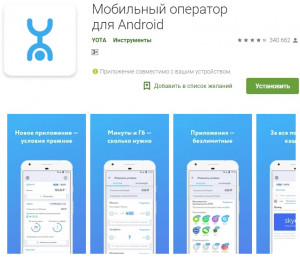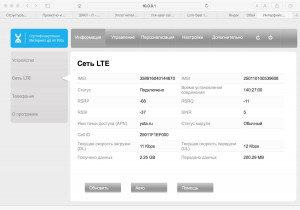Ни перезагрузка интернета, ни перезапуск браузера не помогают избавиться от ошибки. К счастью, существует ряд способов исправить проблему с подключением к нужной странице.
Отладка интернет-соединения
Прежде всего стоит использовать альтернативную точку доступа: подключиться к Wi-Fi, если у вас мобильный интернет, или наоборот – отключиться от стационарной точки доступа и использовать сотового оператора.
Попробуйте загрузить другой веб-сайт. Возможно, проблема не в вашем подключении, а в неполадках на стороне провайдера или самого сайта. Если это так, проблему скорее всего уже решают, так как ошибки при соединении в этом случае будут не у вас одного.
Иногда после очередного обновления в работе приложения могут наблюдаться сбои. В этом случае стоит попробовать полностью сбросить сетевые настройки.
- Перейдите в настройки смартфона.
- Найдите меню «сброс и восстановление» (в разных смартфонах оно может находиться либо в самом низу списка настроек, либо в одном из подпунктов).
- В меню «сброс и восстановление» выберите «сброс сетевых настроек».
Дата и время как виновники всех проблем
В современных гаджетах многие приложения (в особенности сетевые программы) синхронизируются с часами. Любая манипуляция с текущей датой приводит к ошибкам приложения. Об ошибочной дате может сообщить сам гаджет: он попросит перевести часы в соответствие с текущим временем.
Чтобы не настраивать каждый раз время на телефоне вручную, поставьте галочку в настройках «дата и время» напротив пункта «дата и время сети» или «синхронизировать время по сети»
Всегда обновляйте устаревшие приложения
Ошибка SSL-подключения может возникать и при долгом отсутствии обновлений. Связано это с просроченным сертификатом текущей программы, так как действие сертификатов ограничено из целей безопасности.
Чтобы обновить текущий софт на смартфоне, необходимо:
- зайти в меню Play Market;
- выбрать пункт «мои приложения и игры»;
- нажать кнопку «обновить все».
Если вы не желаете обновлять некоторые приложения, всегда можно провести процесс в ручном режиме. Для удобства рекомендуется зайти непосредственно в настройки приложения и отметить галочкой пункт «автоматическое обновление».
Проводите регулярную очистку кэша в браузере
При обновлении софта нередко остаются кэшированные данные, которые мешают корректно обрабатывать текущие страницы сайта, из-за чего возникают ошибки с сертификатом.
Чтобы очистить кэш, можно использовать внутренние настройки самого браузера либо универсальную утилиту для очистки системы Android.
Для чистки кеша необходимо:
- зайти в настройки телефона;
- выбрать меню «приложения»;
- найти веб-обозреватель и тапнуть по нему.
В зависимости от операционной системы здесь может возникнуть необходимость зайти в пункт «память». В общем, найдите кнопку «очистить кеш» и смело жмите на нее.
Антивирус мешает корректной работе в сети
Хоть антивирус и предназначен для поиска уязвимостей в системе и предотвращения несанкционированного доступа в систему, он может блокировать и текущее подключение к сети, выдавая SSL-ошибку. Есть вероятность, что в эту самую минуту он отражает атаку, поэтому ошибке стоит уделить особое внимание и отключиться от текущей сети, особенно если вы используете публичную точку доступа.
Полное восстановление устройства из бэкапа
Знайте, что иногда восстановить смартфон в первоначальное состояние куда проще, чем искать виновника проблем. Если ничего не помогло и вы решились на кардинальные меры, необходимо:
- перейти в настройки смартфона;
- отыскать пункт «сброс и восстановление»;
- в подпункте выбрать «полный сброс до заводских настроек».
Нетрудно догадаться, что все ваши личные данные будут утеряны безвозвратно. Поэтому рекомендуется использовать резервную копию данных контактов и заметок. Если при первой настройке вы соглашались резервировать свои данные в Google-облако, то после сброса до заводского состояния используйте свой аккаунт для восстановления данных.
Однако это не распространяется на фото, видео и музыкальные файлы, поэтому перед форматированием скопируйте мультимедиа с памяти устройства на свой компьютер.
Кажется что то пошло не так попробуйте еще раз через несколько секунд
Иногда при попытке взаимодействия с Йота не выполняется запрошенное действие, а появляется надпись «Кажется, что-то пошло не так, попробуйте еще раз через несколько секунд». Это может означать как существенные неполадки, так и незначительный сбой в работе сети, поэтому, самое разумное, что можно предпринять в данной ситуации – дословно выполнить эту рекомендацию.
С высокой долей вероятности, вторая-третья попытка все же приведет к желаемому результату. Если же после нескольких попыток устройство не меняет своих показаний и не позволяет сделать то, что было запланировано, можно его перезагрузить и попробовать снова. Если же и это не приводит к успеху, значит придется обращаться в техподдержку. Для этого понадобится перейти по адресу: https://www.yota.ru/support/mobile. На открывшейся странице есть возможность отыскать нужные ответы самостоятельно.
Если ничего не помогает
Если ответ не был найден, можно связаться со специалистами через чат, отправить СМС или же электронное письмо. Сотрудники компании приложат все усилия, чтобы в кратчайшие сроки устранить возникшие неполадки.
© 2023 YOTA INFO — неофициальный сайт об операторе связи Yota, создан в помощь пользователям в эксплуатации услуг данного оператора сотовой связи.
Все фото и видеоматериалы взяты из открытых источников. Они общедоступны в сети и в случае возникновения каких-либо претензий, нарушений авторских или имущественных прав, просьба связаться с администрацией сайта. Официальный сайт мобильного оператора — Yota.ru. Карта сайта
Почему не могу зайти в приложение йота?
Установленное приложение йота отказывается запускаться — просит обновить. При попытке обновить через маркеты- выдаёт ошибку перезапуска. Решение — Мобильное приложение Yota нужно безвозвратно удалить с мобильного устройства и далее установить новое с официального магазина приложений.
Почему приложение Йота не открывается? Причиной может быть сбой в работе сервера, проблемы в установке / обновлении, попытка входа на несоответствующем ПО или некорректная установка. Во всех случаях проблему можно решить самостоятельно или обратиться в поддержку, к примеру, набрав номер телефона 8-800-55-000-07, обратившись в группу ВК или написав через форму обратной связи.
- Как восстановить доступ к личному кабинету йота?
- Как зайти в приложение йота?
- Почему Йота не работает?
- Как проверить баланс на ете?
- Как восстановить йоту?
- Как зайти в личный кабинет Йота на телефоне?
- Как зарегистрироваться в приложении йота?
- Что за приложение Yota?
- Чьи вышки у Йота?
- Как настроить ету на айфоне?
- Как настроить йоту?
- Как проверить баланс без приложения?
- Как узнать свой тариф Йота без приложения?
- Сколько стоит Йота безлимит?
- Как правильно установить йоту на телефон?
- Как отвязать Yota от Личного кабинета?
- Как узнать на кого зарегистрирован номер телефона ета?
- Можно ли раздавать безлимитный интернет на йоте?
- Почему Йота так плохо ловит?
- Где работает Йота?
- Сколько стоит 5 Гб на йоте?
- Сколько стоит 100 минут на Yota?
- Как посмотреть свой баланс на телефоне?
- Что значит слово ни на йоту?
- Как продлить интернет на Yota бесплатно?
- Как улучшить мобильный интернет Йота?
- Как обновить тариф Йота раньше срока?
- Как подключить безлимит йота?
- Как взять в долг на ете?
- Как узнать свой номер Йота без приложения?
- Как зарегистрировать йоту в сети?
Как восстановить доступ к личному кабинету йота?
Чтобы восстановить пароль, воспользуйтесь функцией «Восстановить пароль». Введите адрес электронной почты или номер телефона, которые вы указывали при создании личного кабинета. После вам придет временный пароль. Логином может быть номер телефона, почта или номер счета.
Как зайти в приложение йота?
Данные для входа предлагается ввести:
- Login — номер зарегистрированного телефона, email или номер счёта договора на абонентское обслуживания с Yota.
- Пароль — ранее зарегистрированный или ссылка для получения нового или забытого пароля.
Почему Йота не работает?
Йота не ловит сеть
Некачественное соединение модема с компьютером; плохой уровень сигнала; модем вышел из строя; технические проблемы с компьютером.
Как проверить баланс на ете?
Для использования USSD-команды наберите указанный код и нажмите кнопку «Вызов»:
-
- 100# — баланс
- 101# — остаток минут, гигабайт и действия тарифа
- 106# — подключение и изменение пакета услуг
Как восстановить йоту?
Как восстановить
Посетите выбранный офис и не забудьте взять с собой паспорт. Внимательно проверив номер телефона и паспортные данные оператор оформит заявление на замену. Но не забывайте что восстановить номер Yota может только человек на которого она оформлена.
Как зайти в личный кабинет Йота на телефоне?
Чтобы заходить в личный кабинет со смарфтона, следует скачать и установить на устройство специальное мобильное приложение Yota.Вход через мобильное приложение:
- официальном сайте Yota;
- AppStore или Google Play;
- сайте Yota в разделе меню «Подключить».
Как зарегистрироваться в приложении йота?
1. Перейти по ссылке http://corp.yota.ru 2. В появившемся окне введите логин и пароль. В качестве логина можно использовать номер лицевого счета, номер телефона или адрес электронной почты, указанные в профиле сотрудником вашей организации.
В приложении Yota для Windows Phone и Windows 10 Mobile клиентам доступен весь основной функционал. С его помощью можно оформить курьерскую доставку SIM-карты или узнать о ближайшей точке выдачи, выбрать пакет услуг, оплачивать связь, общаться со службой поддержки в чате, следить за состоянием счета и многое другое.
Чьи вышки у Йота?
Какие вышки использует Yota? Этот оператор функционирует на оборудовании Мегафон, но также использует и свои базовые станции. Зоны действия сети у обеих компаний почти одинаковые. Разница заключается только в том, что в некоторых городах Megafon смог поставить LTE Band 20.
Как настроить ету на айфоне?
Настройка интернета на Айфоне:
- Зайти в общие настройки устройства.
- Открыть раздел с параметрами сотовой связи.
- Выбрать подраздел с сотовыми данными.
- Перейти к параметрам и выбрать пункт «Голос и данные».
- Указать доступный городской тип связи. В городских условиях можно выбрать 3G, 4G.
- Создать точку доступа Йота АПН.
Как настроить йоту?
Настройка интернета Yota apn для Android вручную
Если настройки Yota для подключение отсутствуют то пропишите их вручную: Настройки → Еще → Мобильная сеть → Точки доступа (APN) → Изменить/Создать точку доступа → Имя «YOTA» → APN «internet. yota». Остальные поля оставляем пустыми.
Как проверить баланс без приложения?
Самый простой и доступный способ узнать баланс — с помощью легко запоминающейся USSD-команды *100#.
Как узнать свой тариф Йота без приложения?
Узнать информацию о текущем тарифном плане Yota можно несколькими актуальными способами:
- В личном кабинете на сайте (симка для модема/роутера);
- В фирменном приложении на Android и iOS (симка для смартфона/планшета);
- В СМС-сообщении от сотрудников компании;
- По телефону горячей линии;
Сколько стоит Йота безлимит?
Тариф Йота Безлимитный за 240 руб/мес
Как правильно установить йоту на телефон?
Укажите в строке поиска Yota. На странице результатов перейдите в описание приложения и нажмите «Установить». Мобильное приложение Yota доступно для смартфонов и планшетов на базе iOS 12, Android 4.4 и выше.
Как отвязать Yota от Личного кабинета?
Для того, чтобы отключить устройство от Профиля физического лица, необходимо: Перейти на вкладку Yota 4G, раздел «Управление устройством». Далее нажать на кнопку «Отвязать устройство» и «Подтвердить отключение».
Как узнать на кого зарегистрирован номер телефона ета?
Какой бы ни была причина, если у вас есть симка с нужным номером, вы можете войти в личный кабинет пользователя. Там вы найдете все нужные персональные данные — ФИО владельца, номер лицевого счета, дату регистрации симки.
Можно ли раздавать безлимитный интернет на йоте?
С 7 июля Yota запускает новую услугу «Раздача интернета на 30 дней» для безлимитного пакета интернета на смартфоне. Подключить новую опцию можно в мобильном приложении Yota, а также через USSD-команду *111*23#.
Почему Йота так плохо ловит?
Такими препятствиями могут быть особенности рельефа близлежащей территории, находящиеся рядом сооружения, листья на деревьях, стеклопакеты, стены и т. д. Yota начинает плохо ловить именно по этой причине в 98 случаев из 100. Неисправности на базовой станции провайдера мобильной связи.
Где работает Йота?
Стоит помнить что Yota входит в группу компаний Мегафон. Она работает по принципу виртуального оператора и на мощностях других провайдеров, с кем заключён договор о сотрудничестве. Поэтому почти во всех местах где есть покрытие любого мобильного оператора в России сеть Yota будет работать.
Сколько стоит 5 Гб на йоте?
Гигабайты расходуются на все интернет-ресурсы, кроме подключенных безлимитных приложений, сайта и приложения Yota. Если гигабайты в пакете закончились, то скорость снижается до 64 Кбит/сек. Вы можете добавить 5 гигабайт до конца действия пакета за 140 руб..
Сколько стоит 100 минут на Yota?
Опция «100 минут»
Стоимость подключения опции составляет 200 рублей.
Как посмотреть свой баланс на телефоне?
Для проверки баланса на счету мобильного телефона существуют удобные USSD-запросы, вида *100# или *102#.
Что значит слово ни на йоту?
Ни на йоту (значение фразеологизма) — ни в малой степени, ни насколько. Йота — это 9-я по счету буква греческого алфавита (ί), обозначавшая звук «и». Йота — самая маленькая буква алфавита.
Как продлить интернет на Yota бесплатно?
Другим вариантом может служить набор USSD-команды *602#. Как вариант решение — обратится в чат поддержки. Он доступен в мобильном приложении, на официальном сайте или отправив SMS на номер 0999.
Как улучшить мобильный интернет Йота?
Встает вопрос: как усилить сигнал Yota LTE? Внутри помещений уровень сигнала оказывается слабее чем на улице вследствие потери мощности при прохождении радиоволны через толстые стены. Поэтому самый простой и распространенный способ — купить USB-удлинитель и расположить модем как можно ближе к окну.
Как обновить тариф Йота раньше срока?
Как изменить тариф раньше времени? Всё делается в приложении, в разделе «Изменить условия». Теперь там есть кнопка «Сменить тариф сейчас». Можно сначала добавить минут и Гб или нажать сразу — тогда тариф обновится с тем же количеством.
Как подключить безлимит йота?
Максимальный тариф подключается в приложении Yota или командой *108#.Собрать свой тариф:
- От 0 до 2000 минут на номера любых операторов по России
- От 1 до 50 Гб интернета
- Безлимит на нужные сервисы: VK, Telegram и другие
- Безлимит на SMS/MMS.
Как взять в долг на ете?
Чтобы воспользоваться услугой пользователю сети Yota нужно набрать USSD команду *906#, после чего придет смс на номер с информациях о деталях, даллее по инструкции из смс. Эта услуга доступна только по окончанию пакета(вернее за день до окончания) йота на 7 дней может дать в долг недостающую сумму!
Как узнать свой номер Йота без приложения?
Просто наберите номер *103#, нажмите на клавишу «вызов» и ждите. Вам либо придет смс-ка с вашим номером телефона, либо он высветится на экране. Йота хороша тем, что, набрав такую клавишную команду, абонент получит нужную информацию без довеска в виде рекламы или спама.
Как зарегистрировать йоту в сети?
- Вставьте SIM-карту в устройство. Обязательно выключите Wi-Fi.
- Включите передачу данных (2G/3G/4G). На экране, где отображается название сотового оператора, должна появиться надпись Yota. Готово. SIM-карта сразу активировалась при первом подключении к сети Yota.
Ответить
Содержание
- Yota не отправляет СМС: как теперь связываться с миром?
- Причины
- Что делать
- Перезапустите смартфон
- Проверьте счет
- Сделайте тест СИМ-карты и смартфона
- Дождитесь снижения нагрузки на сеть
- Проверьте номер получателя
- Убедитесь, что вы не в черном списке получателя
- Удалите лишнее
- Проверьте телефон в безопасном режиме и удалите лишний софт
- Удалите вирусы
- Попробуйте сбросить настройки
- Свяжитесь с оператором
- Не приходят СМС на Yota: как вернуть связь на телефон?
- Причины
- Что делать
- Начните с перезагрузки
- Проверьте SIM-карту и модуль смартфона
- Сделайте правильные настройки
- Освободите память
- Удалите лишние приложения
- Выключите опцию «Не беспокоить»
- Почистите смартфон от вирусов
- Сбросьте настройки
- Обратитесь в поддержку
Yota не отправляет СМС: как теперь связываться с миром?
Телефон с Yota не отправляет СМС? Перезагрузите устройство, проверьте состояние счета, убедитесь в исправности SIM-карты / модуля телефона, удалите конфликтные приложения и вирусы. Попробуйте переслать сообщение немного позже, сделайте правильные настройки или свяжитесь с оператором для консультации. Ниже выделим главные причины таких ситуаций и шаги, позволяющие самостоятельно исправить проблему.
Причины
Выделяется несколько базовых причин, почему Йота не отправляет СМС, и выскакивают разные ошибки. Выделим основные:
- сбои в работе смартфона;
- проблемы с SIM-картой или считывающим модулем мобильного девайса;
- не хватает денег на балансе;
- дефицит свободной памяти в смартфоне;
- проблемы в работе оператора, повышенная нагрузка на сеть;
- неправильные и отсутствие настроек СМС-центра;
- вирусы;
- ошибки в номере получателя;
- нахождение вашего номера в черном списке и т. д.
Это базовые причины, почему не отправляются СМС на телефон оператору Йоту или другим компаниям. В таком случае нужно провести небольшую диагностику и определить, чем обусловлена неисправность, и как действовать для решения вопроса.
Что делать
В ситуации, когда Ета не отправляет СМС, важно понимать потенциальные проблемы и постараться восстановить работоспособность смартфона по принципу «от простого к сложному». Ниже рассмотрим основные рекомендации.
Перезапустите смартфон
В ситуации, когда Yota не отправляет СМС, начните с обычного перезапуска. Такой шаг позволяет быстро исправить имеющиеся ошибки, закрыть лишние приложения и тем самым восстановить работоспособность. После перезагрузки попробуйте кому-то переслать сообщение и проконтролируйте его доставку.
Проверьте счет
Если не удалось отправить сообщение, и появляется ошибка 28 на Йота, причиной может быть банальное отсутствие денег на счету. При этом оператор блокирует отправку на платные номера и ждет пополнения счета. Для проверки баланса жмите на комбинацию *100# и кликните на кнопку вызова. Кроме того, проверить остаток счета можно с помощью официального приложения.
Сделайте тест СИМ-карты и смартфона
Бывает, что мобильник не отправляет СМС из-за повреждения SIM Yota или считывающего модуля. Сделайте следующие шаги:
- Включите-выключите режим полета.
- Перезапустите мобильное устройство.
- Проверьте, отправляет ли девайс сообщения.
- Если нет, вставьте SIM в другой смартфон.
- Снова попробуйте отправить SMS.
Если на другом мобильном устройстве все работает, значит, проблема с вашим девайсом, а если нет — с SIM. В случае, если не отправляются СМС в Йота с телефона из-за СИМ-карты, отправляйтесь в ближайший офис оператора с паспортом и замените неисправный элемент.
Дождитесь снижения нагрузки на сеть
Очень часто смартфон с Yota не отправляет сообщения из-за повышенной загрузки или недоступности оператора. Первая проблема нередко происходит в часы пик, к примеру, в большие праздники (Новый год, Рождество и т. д), а вторая обусловлена какими-то временными техническими трудностями. В обоих случаях необходимо подождать и проверить, отправляет ли девайс СМС, позже.
Проверьте номер получателя
Распространенная причина, почему не отправляются СМС на Йота с телефона — неправильно указанный номер телефона. В частности, могло быть нарушено требование по формату или сделана ошибка в какой-то цифре. Попробуйте указать номер в международном виде, а после этого повторите попытку.
Убедитесь, что вы не в черном списке получателя
Одно из объяснений, почему в Yota сообщение не отправлено — нахождение отправителя в черном списке у получателя. Нельзя исключать и другие возможные трудности у принимающей стороны. Это может быть вышедшая из строя СИМ-карта, отключение опции получения СМС, неправильные настройки и т. д.
Удалите лишнее
Когда не удалось отправить сообщение Yota и возник сбой, проверьте память смартфона. Возможно она переполнена, из-за чего возникают трудности с отправкой. Чистку можно сделать вручную путем удаления лишних SMS и файлов или воспользоваться специальными программами. Одним из вариантов является применение софта Phone Clean, который доступен для загрузки на Плей Маркет.
Проверьте телефон в безопасном режиме и удалите лишний софт
Бывают ситуации, когда смартфон с Yota не отправляет СМС из-за конфликта каких-либо приложений. Для проверки этой версии и устранения проблемы сделайте следующее:
- Загрузите телефон в безопасном режиме.
- Попробуйте, отправляет ли мобильное устройство SMS.
- Если все работает, вернитесь в нормальный режим и удаляйте приложения, пока все не нормализуется. Начните с программ, которые были установлены недавно.
В случае, когда проблема сохраняется даже в безопасном режиме, она может быть в модуле телефоне или SIM.
Удалите вирусы
На форумах нередко встречаются жалобы, мол, на любой номер и 2420 не могу отправить СМС с Йота. Как правило, это объясняется отсутствием денег или рассмотренными выше проблемами, но нельзя исключать возможную проблему с вирусами. Некоторое вредоносное ПО перехватывает сообщения, из-за чего мобильное устройство их не отправляет. Почистите смартфон с помощью одной из многочисленных программ и удалите вредоносные файлы.
Попробуйте сбросить настройки
При наличии подозрения на системный сбой мобильного девайса, который не отправляет СМС на Yota, попробуйте сбросить настройки. Для этого сделайте следующее:
- Зайдите в настройки.
- Войдите в пункт «Система и обновления».
- Перейдите в «Сброс».
- Выберите «Восстановление заводских настроек».
- Пройдите все шаги с учетом инструкции.
Свяжитесь с оператором
Для разрешения ситуации, когда девайс не отправляет СМС на телефоне, не забывайте об операторе Yota. Попробуйте связаться со специалистами по номеру 8-800-550-00-07 или приходит в ближайший офис для консультации.
Теперь вы знаете, по какой причине могут возникнуть сбои в работе с SMS, и как их самостоятельно устранить. В комментариях расскажите, какой и путей вам помог, и какие еще шаги могут выручить, если Yota не отправляет сообщения.
Источник
Не приходят СМС на Yota: как вернуть связь на телефон?
У оператора Yota не приходят СМС? Перезагрузите устройство, проверьте СИМ-карту на факт исправности, установите правильный номер колл-центра, сканируйте смартфон на вирусы. Также проверьте черный список, убедитесь в правильности настроек, отключите режим «Не беспокоить», сделайте сброс настроек или свяжитесь с оператором по телефону 8-800-550-00-07 для консультации.
Причины
Для эффективного устранения неисправности необходимо понимать, почему не приходят СМС на телефоне Йота. Причины проблемы могут быть в следующем:
- временные сбои в работе;
- неисправность СИМ-карты;
- нахождение смартфона в режиме «Не беспокоить»;
- неправильные настройки для СМС или MMS;
- конфликты с приложением;
- действие вирусного ПО;
- проблемы на стороне оператора;
- нахождение отправителя в черном списке и т. д.
Выше рассмотрены основные объяснения, почему не приходят СМС на Yota, и остается только одно — определиться с действиями для устранения проблемы.
Что делать
Понимание возможных проблем в вопросе SMS или MMS позволяет найти решение и вернуть работоспособность смартфона без обращения к специалистам.
Начните с перезагрузки
Если вы вдруг обнаружили, что не приходят СМС на Ета, а раньше все работало правильно, причиной может быть простой сбой в работе смартфона. Для его устранения достаточно перезапустить девайс и снова попробовать принять сообщение. Во время перезапуска автоматически закрываются все лишние приложения, что зачастую позволяет решить проблему.
Проверьте SIM-карту и модуль смартфона
Причиной, почему не приходят СМС на телефон Yota, может быть повреждение СИМ. Такую неисправность не всегда удается определить, ведь связь может работать в обычном режиме, а смартфон показывает все полоски. Сделайте следующую диагностику:
- Включите и отключите режим полета.
- Перезапустите смартфон.
- Проверьте, приходят сообщения, или нет. Если нет, СИМ-карта вышла из строя.
- Замените SIM в ближайшем офисе оператора. При себе необходимо иметь паспорт.
Одновременно с этой проверкой убедитесь в целостности модуля смартфона. Для этого возьмите любой мобильный телефон и вставьте в него свою SIM-карту. После этого проверьте, приходят СМС или нет. Если все работает правильно, значит, причиной проблем является смартфон. При отсутствии связи с Yota даже при перестановке СИМ, проблема именно в ней.
Сделайте правильные настройки
Следующая причина, почему не приходят СМС на Йоту — неправильные настройки в телефоне. Сразу отметим, что в дополнительных параметрах обычные SMS-сообщения не нуждаются. Единственное, что можно указать — номер СМС-центра. Для этого сделайте следующее:
- Войдите в настройки.
- Перейдите в раздел «О телефоне».
- Зайдите в раздел «Общая информация».
- Жмите на пункт «Сеть».
- Кликните на номер СМС-центра.
- Укажите следующий номер — +7-958-537-06-90.
В случае с ММС в настройках смартфона указать APN MMS. Здесь подходы отличаются в зависимости от типа смартфона:
- Зайдите в настройки, а далее «Сотовая связь» и «Включить «Сотовые данные».
- После этого перейдите в «Сотовая сеть передачи данных и MMS.
- Зайдите в настройки, а после «Еще» и «Мобильная сеть».
- Далее войдите в «Точки доступа (APN)» и «Изменить / создать точку доступа». Далее — Имя Yota.
После входа в нужный раздел введите следующие данные:
- APN — mms.yota;
- MMSC — http:// mmsc:8002;
- Proxy MMS: 10.10.10.10;
- Port: 8080;
- APN Type: mms.
Освободите память
В ситуации, когда не приходят СМС на телефон Йота, причиной может быть переполненная память. Это связано с тем, что место на SIM карте ограничено и существует определенный лимит, к примеру, 125 сообщений. После его достижения телефон больше не принимает СМС от Yota.
Для решения проблемы зайдите в приложение «Сообщения» и удалите ненужные SMS. При желании можно выделить все СМС и удалить их при необходимости. Если же память переполнена, а нужно срочно получить сообщение, удалите хотя бы одно SMS вручную или загрузите с Плей Маркета программу Phone Clean.
Удалите лишние приложения
Если на Йота не приходят СМС, можно удалить лишние программы, из-за которых и возникают ошибки. Для проверки этой версии сделайте следующее:
- Загрузите телефон в безопасном режиме. Для каждой модели инструкция может отличаться.
- Проверьте, приходят ли сообщения от абонентов Yota или других операторов.
- Если все нормально, перезапустите девайс и удаляйте лишние программы до одной, пока СМС не начнут поступать в обычном режиме. Начните с софта, который был загружен недавно.
Если же сообщения не приходят, значит, проблема в СИМ-карте или с номером, с которого не поступают сообщения. Для более точной проверки нужно поставить SIM в другое устройство.
Выключите опцию «Не беспокоить»
При включении режима «Не беспокоить» сообщения, как правило, приходят, но информации об этом нет. Новые SMS можно глянуть только при переходе в раздел «Сообщения». Для выключения лишнего режима перейдите в раздел «Звуки и вибрации» и верните звук.
Почистите смартфон от вирусов
Причиной возникающих трудностей может быть вредоносный файл, для удаления которого может потребоваться специальное приложение. Суть некоторых вирусов в том, что они перехватывают СМС, а полученная информация используется злоумышленниками для своих целей. Чаще всего полученные данные используются для кражи денег с банковских счетов.
Сбросьте настройки
Если не приходят сообщения в Йота из-за глобальных проблем со смартфоном, может потребоваться полный сброс. Для этого зайдите в настройки, найдите пункт «Система и обновления», а после этого «Сброс». Здесь выберите пункт «Восстановление заводских настроек» и пройдите все шаги с учетом приведенной инструкции.
Обратитесь в поддержку
Как вариант, обратитесь в службу поддержку Yota по телефону 8-800-550-00-07 и спросите, почему не поступают SMS. Специалисты должны дать дельные рекомендации по восстановлению нормальной работоспособности смартфона.
Теперь вы знаете, почему в Yota не приходят СМС, и как действовать для устранения проблемы. В комментариях расскажите, какой способ вам помог, и какие еще методы будут полезны при устранении подобных сбоев.
Источник
Также сообщения о сбоях есть в городах:
Изобильный, Ростовская область; Орёл, Орловская область; Петрозаводск, Карелия; Красноярск, Красноярский край; Чита, Забайкальский Край; Лабытнанги, Ямало-Ненецкий АО; Пушкино, Московская область; Владивосток, Приморский край; Тюмень; Архангельск, Архангельская область; Караганда, Карагандинская область; Барнаул, Алтайский край; Калининград, Калининградская область; Челябинск, Челябинская; Тверь, Тверская область.
Подсказки? Разочарования? Обсуждаем проблемы сервиса с другими посетителями сайта:
идентификация не требуется
комментарии с нецензурной лексикой и оскорблениями удаляются
Игнат
•
6 часов назад
#
29 января 2023
+
0
—
опять нет связи.
Гость
•
6 часов назад
#
29 января 2023
+
0
—
★
☆
☆
☆
☆
поддержки нет как и связи. последнее время очень часто.
Гость
•
7 часов назад
#
29 января 2023
+
0
—
★
☆
☆
☆
☆
постоянные отключения
Гость
•
3 дней назад
#
26 января 2023
+
0
—
★
☆
☆
☆
☆
Не работает интернет, и не дозвониться ни до кого!!!!!!!!!!!!!!!!!!!!!!!!!!!!!!!!!!!!!!!!!!!!!!!!!!!!!!!!!!!!!!!!!!
Виолла
•
4 дней назад
#
25 января 2023
+
0
—
Ростов-на-Дону когда уже сетями будут руководить русские люди
Кирилл
•
+
0
—
И в Туле Yota хавно, помогает только смена оператора связи. Нет смысла им звонить у них всегда все ок.
Татьяна
•
+
0
—
Казань,уже сутки нет сети!Остальные операторы работают!Это не у меня сбой,а у вас,однозначно.Когда уже проверите?!
Светлана
•
+
0
—
При входящем звонке на мой номер звучит ответ «Неправильно набран номер». Бот не может, специалист не отвечает.
Гость
•
+
0
—
★
☆
☆
☆
☆
По несколько часов в день не бывает интернета и таких дней за месяц примерно 8-9. Я несколько раз в год беру на месяц инет для доп.телефона, год назад такого не было, а сейчас всё очень плохо!
Vitaliy
•
+
4
—
Yota нет интернета
24.01.23 постоянно теряет сеть, началось вчера вечером, тех. поддержка говорит что все окей, проблема только у меня, а она у всех. Боровичи.
Гость
•
+
2
—
★
☆
☆
☆
☆
постоянно скачет скорость невозможно посмотреть видео, некоторые страницы медленно загружаются, либо не загружаются вообще. Нет возможности общаться по видео связи. За что плачу такие деньги не понятно. Моих 20 мбит за 650 рублей мне не обеспечивают. Как вернуть деньги за не предоставленные услуги, вообще не понятно…
Наталья Калининград
•
+
0
—
Не работает интернет, не работает сайт
Наиля
•
+
0
—
интернет не работает последнюю неделю, где-то с 16 января 2023
Астрахань, интернет не работает последнюю неделю, где-то с 16 января 2023, сигнала нет или очень плохой. Звонила и писала в техподдержку. На сайте невозможно в чате, интерет все время прерывается. по почте не ответили, еле дозвонилась, ждала из принципа соединение 30 минут, но приняли и дали ответ, что типа модем у меня не в порядке. Конечно, все время был в порядке и вдруг с января резко не в порядке. Хочу переходить к другому оператору. но прежде готовлю жалобы в надзорные инстанции. Я деньги плачу, между прочим вот эа это безобразие.
Кирилл
•
+
-1
—
Сегодня интернет просто ужасен не магу зайти даже в тик ток
Виктория
•
+
0
—
Якутия, интернета нет второй день
Вера
•
+
0
—
нет связи с 30 декабря
Ника
•
+
0
—
Вчера тоже не было Тверская область
Гость
•
+
1
—
★
☆
☆
☆
☆
Нет интернета вообще
Гость
•
+
0
—
★
☆
☆
☆
☆
Модем работал норм,сейчас то 3g то его нет совсем.Хрень полная
Гость
•
+
0
—
Спб 21.01.23 интернет спотыкается постоянно..оооочень медленный…очень долго грузит..
Гость
•
+
0
—
Очень медленный интернет и, соответственно, все вытекающие из этого «прелести» загрузки..
Игорь
•
+
2
—
Заб. Край нету связи
Алексей
•
+
1
—
В амурской обл. Г.зея тоже не работает не связи не чего
Валентина
•
+
1
—
20.01.2023. Санкт-Петербург. Нет интернета уже 4 часа(
Светлана
•
+
3
—
Нету интернета. Связь не ловит в черноречье.
Анастасия
•
+
0
—
Москва, 20.01.2023. Не работает интернет от слова совсем. Перезагрузка телефона также не помогла.
Кирилл
•
+
0
—
Москва ВАО с 9:00 до 14:00 не работал интернет
Гость
•
+
0
—
★
☆
☆
☆
☆
Отсутствие качественной связи и интерента даже в черте Москвы
Виталий
•
+
0
—
Не работает интернет. Сначала периодически пропадал, потом пропал совсем. Отсутствует уже 2 часа. Омск, 18.01.2023
Александр
•
+
0
—
Москва интернета нет несколько дней. Сегодня нет и связи.
Тимофей
•
+
0
—
Москва нет интернета
Юлия
•
+
0
—
Интернета нет. Модем неработет вообще. Нет подключения. Амурская область.
Х
•
+
0
—
15 января только положил интернет и через 2 часа всë забрали, Краснодарский край
Гость
•
+
0
—
★
☆
☆
☆
☆
Абсолютно нет скорости!
Гость
•
+
1
—
★
☆
☆
☆
☆
Сегодня 12.01.23 уже третий день нет интернета!
Гость
•
+
0
—
Конченный,горите в аду
Гость
•
+
0
—
★
☆
☆
☆
☆
суки!!! твари!! конченый интернет!!!!!!!!!!!
Гость
•
+
0
—
★
☆
☆
☆
☆
****** твари!!!!!
Гость
•
+
1
—
★
☆
☆
☆
☆
днище, а не интернет
Гость
•
+
3
—
Не грузит интернет
Гость
•
+
1
—
★
☆
☆
☆
☆
Интернет не грузит
Наталья
•
+
0
—
г.Сочи. Со вчерашнего дня постоянно пропадает интернет.
Вячеслав
•
+
0
—
Южно-Сахалинск. Уже сутки как интернет работает в режиме ограничения. Срочно исправить!
Любовь
•
+
0
—
7 января 2023 г. Отключилась сеть. Модем перестал работать. Без всяких предупреждений. Новосибирск
Гость
•
+
0
—
★
★
☆
☆
☆
6 января не работает интернет,Москва
Гость
•
+
1
—
★
★
☆
☆
☆
Ужасная связь последние дни. Ни чего почти не грузит. Красноярскии край. Пг Стрелка.
Гость
•
+
1
—
★
★
☆
☆
☆
частые сбои
Андрей
•
+
1
—
Не работает не чего не грузит
Гость из Читы
•
+
0
—
Интернет показывает что есть, но ни один браузер не грузится. Когда всё заработает?
Гость
•
+
1
—
★
☆
☆
☆
☆
Очень нестабильный интернет, особенно вечером
Гость
•
+
1
—
★
☆
☆
☆
☆
Очень плохо
Гость
•
+
0
—
★
☆
☆
☆
☆
очень плохо работает интернет, все исправно
Гость
•
+
0
—
★
☆
☆
☆
☆
С каждым годом все хуже и хуже, покрытие 4G есть, а скорость как во времена ADSL модемов, просто отвратительно, за что 850₽ в месяц? (Ивановская область)
Гость
•
+
0
—
Йота связь
Добрый вечер. Уже неделю проблемы со связью!!! ( Удмуртская Республика, г.Ижевск). Ни мне не могут дозвониться, ни я не могу позвонить, но интернет работает отлично.
Гость
•
+
0
—
★
★
☆
☆
☆
Интернет не работает. Связаться не с кем не возможно.
Гость
•
+
2
—
★
☆
☆
☆
☆
Хотят уйти от безлимитных абонентов, и так вот поступают….
Гость
•
+
1
—
★
☆
☆
☆
☆
Вообще полностью не работает, качество снизилось уже неделю
Гость
•
+
1
—
★
☆
☆
☆
☆
Постоянные проблемы с интернетом! Нтзкая скорость, хотя по покрытию нахожусь в зоне аокрытия yota! В чем проблема!?
Анон
•
+
0
—
Отвратительная связь. Придется менять оператора. В ливенском районе в деревне.
Гость
•
+
0
—
В Ливенском районе деревне демидова нет вообще сети
Alllexey
•
+
1
—
В магнитоле сегодня с самого утра не работает интернет. Сеть ловит, дает сделать выбор 3g 4g и дальше ошибка. Иркутск
Гость
•
+
0
—
★
☆
☆
☆
☆
Один мат…..
Илья
•
+
0
—
Пропадает интернет примерно раз в час, в роутере проблем не выявил, после перезагрузки ещё час низкой/хорошей скорости, и по кругу. Брянск
Ник
•
+
1
—
В поддержке подтверждают проблему что с 23 число в МО проблемы с интернетом. Типа работают над решением.
Гость
•
+
2
—
★
☆
☆
☆
☆
Отвратительная связь. Придется менять оператора.
Хлоп
•
+
2
—
Каждый час отваливается. От техподдержки толку никакого, что-то там переключил — не помогло. по прежнему стабильно отрубается.
Евгений Бого
•
+
1
—
Че с интернетом? Вы там на приколе или как ? Весь день нестабильно работает, перезагрузка не помогает.
Степан
•
+
-3
—
йота ****** безмозглые *******, я **** ваших матерей *******
Серик
•
+
2
—
Разрыв соединения ровно каждый час, требуется переподключение. Челябинск со вчерашнего дня
Парадайзик
•
+
-1
—
Пропадает интернет
У меня плохой интернет йота с 7 декабря 2022,купил новый роутер сегодня, нихрена не поменялось, только хуже стал, позвонил в йоту, сказали массовые аварии по России, я сказал что мобильный интернет мегафон не работает у всех членов семьи, мне сказали, что скорее всего дело в авариях по стране
Иван
•
+
1
—
Каждые 30-40мин пропадает интернет. Московская обл. Дмитровский район.
Алексей
•
+
3
—
Пропадает интернет
Каждые 30-40мин пропадает интернет (Тульская область), восстанавливается через пару минут сам или надо перезагрузить модем, поддержка дно полное, уже дня три такое Г творится
Гость
•
+
0
—
★
★
★
☆
☆
Интернет центр на даче в 19 км. от Москвы работает не всегда корректно
Гость
•
+
0
—
★
☆
☆
☆
☆
*****!!!!!!!! чтобы йота сдохла!!!!!!!!!
Гость
•
+
4
—
★
☆
☆
☆
☆
Полное отсутствие обратной связи со стороны оператора. Отвратительное качество оказываемых услуг!
Вячеслав
•
+
2
—
Тюменская область. Пропадает сеть каждые 50-60 минут.
Виталий
•
+
8
—
Курская обл. ровно каждые 60 минут (засекал) пропадает сеть в модеме
Олег
•
+
3
—
Екатеринбург каждый час стабильно пропадает сеть, появляется если переподключить роутер, либо сама минут через 10
Аноним
•
+
1
—
Домодедово , надоело пропадать соединение. Буду менять оператора , реально достало
Гость
•
+
0
—
★
☆
☆
☆
☆
*******!!!!!!!!!!!!!!!
Александр
•
+
1
—
Тульская область каждый час пропадает интернет
Я
•
+
4
—
Пропадает сеть каждый час, помогает быстрое включение/выключение режима полета, Одинцовский рай-он.
Ник
•
+
40
—
проблемы с сетью
разрыв соединения каждый 50-60 минут со вчерашнего дня. Московская область Орехово-Зуевский район. появляется сеть только после перезагрузки.
Гость
•
+
2
—
★
☆
☆
☆
☆
С 15 декабря проблемы со звонками! Это уже ужас какой-то,и не решается проблема!
Гость
•
+
3
—
★
★
☆
☆
☆
перебои с инетом каждые 1-2 часа :(((
гость
•
+
0
—
весь декабрь плохо работает станция
Гость
•
+
0
—
★
☆
☆
☆
☆
*****!!!!!!!!!!! чтобы сдохли!!!!!!!!!!!!!!!!!!!!!!!!
Гость
•
+
3
—
★
☆
☆
☆
☆
твари, чтобы сдохли!!!!!!!!!!
Ирина
•
+
0
—
Екатеринбург, — yota не работает.
Игорь
•
+
-1
—
Нет сети вообще
Гость
•
+
1
—
★
☆
☆
☆
☆
нихера не работает
Гость
•
+
7
—
★
☆
☆
☆
☆
Интернет говно каждый день не работает или сбои каждые два часа а то и час,сегодня вообще после обеда отключили
Лю
•
+
9
—
Интернет упал Мос. область
Макс
•
+
0
—
Интернет упал, дальний восток
Никита
•
+
0
—
Пропало соединение????
Пишет: нет подключения к интернету
До поддержки не достучаться
г. Сочи
Антон
•
+
0
—
Интернета нет вообще , связь лагает
Василий
•
+
-1
—
Нет интернета целый день, Тверская область.
Игорь
•
+
-1
—
Астрахананская область село Образцово-Травино нет интернета шестой день
Гость
•
+
0
—
★
☆
☆
☆
☆
Интернета нет вообще , связь лагает , до тех поддержки нет варианта дозвониться , тупой бот
Гость
•
+
0
—
Весь день интернет очень плохо работает. Спб
Гость
•
+
0
—
★
☆
☆
☆
☆
***** конченные!!!!!!!!!!!!
Гость
•
+
2
—
★
☆
☆
☆
☆
уже часа 4 отсутствует интернет. в телефоне показывает ЛТЕ и полные деления
Гость
•
+
1
—
★
★
☆
☆
☆
Очень огорчила Йота… Нет связи и интернета.. Каменный век… Перехожу на мтс или теле2
Рамзиля
•
+
3
—
С 17 00 пропал интернет, нет связи. Только для экстренных случаев. Когда связь появится?
Гость
•
+
0
—
Два дня медленный интернет..СПб
Гость
•
+
0
—
★
☆
☆
☆
☆
суки, обманули с интернетом
Андрей
•
+
1
—
14/12/22 не работает интернет и невозможно осуществить звонок по мобильной сети. Москва
Алексей
•
+
0
—
14 12 2022 С утра нет ни связи ни интернета Уфа да в приложение невозможно зайти
Гость
•
+
1
—
★
☆
☆
☆
☆
уроды!!!!!!!!!
The dark Knight
•
+
0
—
Отвалися вход в личный кабинет yota modem
гость
•
+
0
—
через антик не работает твиттер
Гость
•
+
1
—
★
☆
☆
☆
☆
Твари!! нет интернета!!!!!!!!!!!
Гость
•
+
4
—
★
★
☆
☆
☆
Плохо работает интернет какие то сбои
Елена
•
+
0
—
Связь уже два дня плохая, дозвониться могу только с третьего раза и никто не может мне дозвониться. Что делать?
Гость
•
+
1
—
★
☆
☆
☆
☆
***** конченоые!!!!!!!!!!!!!!
Сергей
•
+
0
—
Все, перехожу в Би лайн. Йота задолбала. Как пятница, надо работать. Вылет.
Гость
•
+
0
—
★
☆
☆
☆
☆
*****!!!!!!!!!!!!!
Гость
•
+
1
—
★
★
☆
☆
☆
Тухлый интернет уже несколько месяцев. Ранее было очень хорошо, был доволен переходом на йоту. Сейчас думаю откатиться на других операторов.
1
•
+
0
—
Трое суток не работала ета, ни позвонить, ни интернета. Саха Якутия. Что доставило большие неудобства. Как итог смена мобильного оператора.
Светлана
•
+
1
—
Не работает и оплатить через Сбербанк не возможно
Василий
•
+
0
—
Скорости нет Ростов на Дону ничего негрузит
Александр
•
+
0
—
Резко упала скорость интернета
Гость
•
+
0
—
★
☆
☆
☆
☆
НЕделю нет интернета.
Гость
•
+
-1
—
★
☆
☆
☆
☆
Раньше было всё замечательно после командировки, полугодовалый на укропе вернулся интернет ничего не тянет и игры тупят. Всё из-за скорости интернета
Елена
•
+
0
—
В шаге от смены связи
На протяжении недели, каждую минуту вылетает интернет
Ден
•
+
1
—
В красногорске роутер замолчал с 16 часов. Техподдержка молчит…
Карина
•
+
3
—
Кажется йота накрылась
Уже несколько дней нет сети, позвонить не возможно, техподдержка отправляет и не говорит, что у них там ????????♀️ Сегодня уже как третий день антеннка показывает всего одну палку, то просто «нет мобильной связи» Не знаю уж, может на мегафон перейти
Гость
•
+
1
—
★
☆
☆
☆
☆
Нет скорости, её будто бы режцт специально, было раньше до 60мбит, сейчас еле 3 мбит, а деньги продолжают снимать в полном объёме
Лейла
•
+
1
—
Нет связи в Рузе
Гость
•
+
0
—
★
☆
☆
☆
☆
Просто мошенники
Айс
•
+
0
—
Несколько дней нет ни какой связи
Гость
•
+
0
—
★
☆
☆
☆
☆
Нет связи. От слова совсем. Как работать??????? (((((
.
•
+
1
—
Ёта обманывает клиентов
Более двух недель lte как на сим карте, так и на модеме работает через раз, примерная скорость 3-4mbit из прошлых и постоянных 50-60mbit, скорость загрузки зато в тестах под 50mbit и это очень странно , при переключении в 3g скорость становится лучше , Ёта обманывает клиентов, совершенно ничего не исправляет и не чинит, да они даже не могут сказать в чём причина, ушла пока на мтс, там полёт нормальный на удивление
Сергей
•
+
1
—
Спб, сигнал норм, вышка просто не передает данные!!!!!!! твари из йоты!!!!!
Гость
•
+
0
—
★
☆
☆
☆
☆
ублюдки, конченый интернет!
Гость
•
+
0
—
★
☆
☆
☆
☆
суки
Ольга
•
+
-1
—
Второй раз за пару часов пропала сеть. Омск.
Инна
•
+
0
—
Нет интернета уже несколько часов. Кемерово.
Владимир
•
+
-1
—
В епте работают криворукие. Каждый месяц проблемы с сетью. Сегодня епта опять легла наглухо.
Антон
•
+
3
—
Y значит Yщербный
Я два месяца мирился с тем, что 3G у йоты работает быстрее LTE. Но такой зашквар, как последние дни, что при полном сигнале интернет вообще не работает, стал последней каплей.
Гость
•
+
0
—
★
☆
☆
☆
☆
скорость нулевая, постоянно отключает от базовой станции
Гость
•
+
0
—
★
☆
☆
☆
☆
Не работет
Эрик
•
+
-1
—
500 кбит/с как стандарт лте-интернета
В спб, парголово очень тормознутый интернет, иногда доходит до десятков бит в секунду, такая же ситуация на проспекте просвещения, в центре города, в Екатеринбурге недалеко от г. Уктус такая же проблема. Настойчиво утверждают, что покрытие плохое. Спидтест и вышки мегафона твердят об обратном, просто пусть делают свою работу нормально
Boris
•
+
2
—
Новосибирск, второй день сбои, ЗАДУМЫВАЮСЬ О СМЕНЕ ОПЕРАТОРА
Дмитрий
•
+
4
—
Санкт-Петербург
Уже минимум две недели ужасно все работает.
То пропадает полностью, то виснет.
Изменение скорости вообще ни на что не влияет
Разрабы, техники Вы на рабочих местах?
Долго еще мучаться или есть смысл расставаться с Вами?
Гость
•
+
0
—
★
★
☆
☆
☆
Очень нестабильное и медленное соединение через модем
Любовь
•
+
1
—
Нет сети Ореньург
Евгений
•
+
-1
—
Провал сети
Около 12ч 15м Новосибирского вр. был провал сети. Невозможно было куда либо позвонить, не было доступа в интернет, даже пропадал сигнал базовых станций.
Алексей
•
+
2
—
пропал интернет
Ал
•
+
4
—
Нет сети в городе Новосибирск, уже полчаса
виталий
•
+
4
—
пропала сеть на 2х симках Новосибирск
екатерина
•
+
13
—
нет сети Новосибирск
Гость
•
+
-1
—
★
★
☆
☆
☆
Интернет не работает
мария
•
+
2
—
Самара. Нет интернета весь день сегодня((((
Татьяна
•
+
0
—
Со вчерашнего дня нет интернета, деньги списывают? В чем проблема? Калининград
Наталья
•
+
0
—
Самара ,нет интернета 2 дня,деньги списали,и сколько это будет продолжаться?
Юлия
•
+
0
—
Свердловская область, нет интернета весь день
Алексей
•
+
0
—
Второй день очень маленькая скорость интернета
Варвара
•
+
0
—
Москва. Мобильный интернет не работал весь день! Если такое будет повторяться, придётся менять оператора
Галина
•
+
0
—
Красноярск. Сеть не работает, модем три раза мигает синим и выключается, саппорт выдает отписку и что тех.проблема.
Матвей
•
+
0
—
Позор
С 11 числа интернет не работает. В статусе соединения приём и передача данных идёт, но пользы от это никакой. Интернета нет, при этом деньги со счёта списываются. Это какой-то позор. Завтра будет неделя, как интернет не работает. Ни разу не встречал такого, чтобы провайдер неделю пускал по бороде своих пользователей. Умеете-могёте. Волгоградская область.
Степан
•
+
0
—
Улан-Удэ пропал мобильный интернет. Yota
Дима
•
+
0
—
Каждый шаг минус дбм
Sham
•
+
2
—
Новосибирск — полностью пропала сеть.
Дарья
•
+
0
—
не работает сайт start.yota.ru
не приходит SMS для регистрации устройства
Алёна
•
+
0
—
Москва — не работает
Иван
•
+
2
—
Можем постоянно перезагружается и не работает это только у меня?
Евгений
•
+
1
—
Омск интернет не работает
Лилия
•
+
0
—
купили симку не работает
Евгения
•
+
0
—
Ответ из чата
Здравствуйте! На данный момент наблюдаются проблемы с подключением тарифов и услуг, доступом в интернет, скоростью интернета, работой USSD-команд. Извините, что так вышло. Наши специалисты уже в курсе и занимаются устранением неполадок.
Марк
•
+
3
—
Новосибирск. Полностью не работает
Евгения
•
+
1
—
Москва, не работает интернет.
Роман
•
+
0
—
Кызыл. Нет интернета вообще.
Pupten
•
+
-1
—
ёпта натягивает яровую на интернет
ёпта опять интернет для раисии чинит .блокируют сайты с сообщением Случилась ошибка обратитесь в поддержку yota ,при подключении впн все начинает работать .
alex
•
+
2
—
Ошибка http соединений
Открываю какой-либо сайт по http и идёт редирект на страницу https://hello.yota.ru/access-denied?redirurl=http…
Случилась ошибка — обратитесь в поддержку Yota
Во время подключения произошла ошибка.
Напишите, пожалуйста, в чат поддержки.
Остались вопросы? Напишите нам в чат,
и мы обязательно поможем.
Валерий
•
+
-1
—
Томск. Нет интернета
Ильгиз
•
+
0
—
Пополнил счет, деньги не дошли. Приложение не работает. Звонить не могу — говорят пополните счет. С поддержкой никак не связаться!!!
Ай
•
+
0
—
Абакан, интернет работает, но на всех устройствах сообщение об ошибке подключения
v
•
+
0
—
.
Чита нет регистрации сети, приложение не работает, сигнал падает с 25 до -2db , скорость не выше 5мбит , проблема как на смартфоне так и на модеме
uras
•
+
1
—
Наблюдается проблема с маршрутизацией и передачей трафика у YOTA.
Гость
•
+
0
—
★
☆
☆
☆
☆
Отвратительно даже не то, что связь пропадает со странной ошибкой, это-то как раз понятно, у всех провайдеров периодически интернет падает. Отвратительно то, что от них ничего не получить и не услышать.
Величайший
•
+
0
—
Оператор говно, плачу 850р за тариф мах на модеме, а скорость как на 2G сети. Сейчас вообще отвалилась связь и сеть. ГовноОператор)))
Гость
•
+
0
—
★
★
☆
☆
☆
Отсутствует подключение к интернету
Анна
•
+
0
—
Самара, не работает приложение
Владислав
•
+
4
—
Что со связью? (Нижний Новгород)
Арина
•
+
2
—
нет сети соовсем, Нижний Новгород
Евгений
•
+
1
—
Мощность сигнала Йота плавает. Свердловская область
Елена
•
+
0
—
Новосибирск нет интернета 3 дня
Алена
•
+
4
—
Нет сети совсем. Курск.
Евгений
•
+
2
—
Нет сети, Курск
Надежда
•
+
1
—
Нет сети, Курск, YOTA
Валерия
•
+
2
—
Нет сети, Курск, YOTA
Владислав
•
+
4
—
нет сети, курск yota
Руслан
•
+
8
—
Нет вообще регистрации в сети. Курск
Лия
•
+
-2
—
уже 2 день просто нет сети, интернет грузит, дозвониться до меня не могут так же как и я не могу позвонить. Республика Башкортостан
Гость
•
+
0
—
★
☆
☆
☆
☆
сегодня 15.11 не работает интернет, и как следствие все приложения
Гость
•
+
0
—
★
☆
☆
☆
☆
Периодически пропадает интернет
Евгений
•
+
0
—
Новосибирск нет подключения к интернету
Известный сотовый оператор yota пользуется популярностью не зря. Среди его услуг не только доступ к сети, но и самый современный протокол передачи данных – 4g, за счет чего страницы браузера загружаются практически мгновенно. А что делать пользователям, если интернет yota не работает без видимых причин?
Разновидностей поломок может быть несколько видов. В каждом конкретном случае они будут сопровождаться определенными признаками. В частности, к таким признакам относится:
- не подключается к интернету модем;
- отсутствует подключение к компьютеру;
- падение скорости;
- загрузка только части сайтов;
- нет регистрации в сети.
Чтобы определить методы решения проблемы, необходимо тщательно изучить все виды поломок на йота и выбрать оптимальное решение. Важно подчеркнуть, что проблемы с интернетом и самостоятельное устранение поломки может привести к большим неисправностям, ликвидация которых будет дорогостоящей. Перед тем как начинать самостоятельный ремонт модема или телефона на ета – оцените риск повреждения оборудования.
Нет сети
Для того чтобы выявить эту причину достаточно определить наличие сигнала Yota на вашем устройстве. На устройстве, будь то модем, планшет или роутер достаточно просто посмотреть в верхнюю часть экрана и выявить уровень сигнала антенны приема. Также важно запустить фирменное приложение где более подробно указаны и отображаются все необходимые параметры сигнала.
Решение
Переместить устройство до приемлемых параметров сигнала рабочей базовой станции оператора. Если устройство расположено стационарно — рассмотрите возможность настроить или перенаправить антенну йота до появления приемлемых показателей.
Возможные проблемы и способы их решения
Клиенты оператора поняли, как настроить точку доступа на Yota. Но какие проблемы могут возникнуть при использовании интернета?
Сейчас компания ввела полный запрет на раздачу Wi-Fi. Это сделано для того, чтобы хитрые пользователи не смогли в дальнейшем подключать через смартфон к интернету другие устройства.
Запрет установлен на программном уровне и снять ограничения очень сложно.
Для обхода блокировки потребуются права root, ряд приложений и огромное количество свободного времени. Но лучше даже не пытаться снять ограничения, причин на это несколько:
- Придется рутировать телефон, а это не такая простая процедура.
- Не на все смартфоны удается получить root.
- Есть риск превратить устройство в «кирпич». Вместо бесплатного интернета для ноутбука вы получите счет за обслуживание в сервисе.
- Без специальных знаний справиться со всеми этапами сложно.
- Придется потратить много времени, а положительный результат не гарантирован.
Это самая распространенная и простая по решению проблема сбоя соединения с Интернетом. Но многие абоненты мобильного интернета не внимательно следят за балансом своего счета. Они забывают вовремя оплатить трафик на следующий месяц. Проблему о том как взять в долг на йоте мы подробно описывали и тщательно отслеживаем.
Решение
Если для включения работы мобильного интернета Yota необходимо оплатить сумму согласно ранее выбранного тарифного плана — сделайте это. Решить это с легкостью можно используя программу или фирменное приложение для мобильных устройств. Но запустив приложение Вам необходимо ввести номер банковской карты и сумму. Трафик за использование оплаты через мобильный интернет-провайдера не учитывается.
Проверить скорость интернета Yota
Сервис СПИД-ТЕСТ.рф поможет постоянно отслеживать состояние и качество сети бесплатно. Сайт работает на мобильных устройствах и стационарных компьютерах.
Для проверки:
- Перейдите на сайт СПИД-ТЕСТ.рф;
- Дождитесь загрузки страницы;
- Нажмите кнопку «Начать тестирование»;
- Проверьте соединение.
Рекомендуется отключать все посторонние устройства, приложения и вкладки браузера для получения наиболее достоверного результата. Чтобы получить сведения о средней скорости сети, проведите несколько проверок с разрывом в 20-30 минут.
Почему Yota cломалась и не работает
Главными виновниками сбоя могут быть
- выход абонентского устройства (смартфона, модема, роутера)
- так и неисправности по вине провайдера (технические работы или авария на базовой станции или в сети).
Неполадки часто случаются в самое неподходящее время. Советуем не спешить: разобраться в данной ситуации и при необходимости получить консультацию технических специалистов.
Решение
Отремонтировать или заменить поврежденные абонентские устройства, дождаться ремонта или сменить (при возможности) базовую станцию. Здесь мы настоятельно рекомендуем обратиться в чат поддержки компании Yota.
Вирусы
Если при включении ноутбука или компьютера значок интернета не появляется, и вы задаетесь вопросом, что с Йотой происходит сегодня, то причина неисправности может крыться в завирусованности вашего компа. О наличии вирусов свидетельствует то, что компьютер начинает сильно тупить при заходе в браузер, долго загружаются сайты, исчезают какие-то ярлыки, выскакивают окна с ошибками и т. п. В первую очередь, просканируйте свой ПК антивирусом, почистите реестр. При сильном заражении комп придется отнести в сервис.
Если ни один из способов не помог восстановить работу, то стоит позвонить в службу клиентской поддержки Yota. Дело в том, что провайдер может блокировать доступ к сети на максимальных скоростях, если абонент оказывал большую нагрузку (смотрел постоянно видео, пытался скачать торренты, использовал файлоообменники). Оператор не скрывает данные ограничение от клиентов, это постоянно обсуждается на форумах и в чатах, а также при заключении договора, поэтому нужно быть заранее готовыми к возможным последствиям.
Дождь, снег, ветер, гроза и нет сигнала
Часто бывает что Yota сегодня не работает в силу погодных условий. Вы должны полностью осознавать что особенность беспроводных соединений и передачи данных имеют свои большие плюсы но и некоторые минусы. Это тот сбой которым Вам придется пожертвовать своему удобству.
Решение
Полностью избавиться от проблемы влияния погоды на непрерывность сигнала Yota не получится. Но существую некоторые шаги которые помогут пользоваться хорошим сигналом интернета в непогоду и мы попробуем их описать.
А вот очень полезным шагом в ситуации когда непогода влияет на сигнал является установка дополнительной антенны и усилителей сигнала от (к) базовой станции.
Внимание важно
Если у Вас внешняя установка антенны используйте все меры предосторожности и защиты. Доверяйте монтаж специалистам и контролируйте смонтированную грозозащиту для Вашей наружной антенны Yota.
Слабый сигнал
Учитывая то, что зона покрытия Йота по России еще не настолько обширна, как хотелось бы, приходится сталкиваться с пропадающим сигналом сети. Нестабильность соединения приводит к тому, что доступ в онлайн переключается на медленные частоты типа 2G или вовсе отключается. Решить данную проблему можно несколькими способами:
- Вернуться в зону с хорошим сигналом;
- Самостоятельно переключить свой телефон или планшетный ПК в режим 3G или 4G, что помогает не всегда;
- Перезагрузить аппарат, возможно, проблемы в нем.
Подобные ситуации могут сложиться при нахождении на подземной парковке, в метро, за городом, что бывает со всеми операторами сотовой связи в России. Если вы пользуетесь модемом, то усилить уровень сигнала можно с помощью специальной антенны Ета. После ее подключения устройство должно перестать подвисать, а скорость увеличится.
Смартфон, роутер, планшет или ПК перезагрузился (обновился) и Yota не работает
Когда абонентское устройство выполнило обновление (установку) программного обеспечения которое, вероятно, вызвало сбой в работе некоторых драйверов.
Решение №1
Первым делом следует провести проверку на наличие свежей прошивки или программ. Если софт старый — повторно установить необходимое программное обеспечение для работы с модемом или Sim -картой Yota.
Решение№2
Но иногда бывает что после повторной установки сеть не начнёт работать. Здесь возможен вариант конфликта некоторых программ с драйверами нашего оператора связи. Если поочередно удалить ранее установленные программы и найти точку восстановления работы сети мобильной передачи данных.
Если не помогло то следующей причиной которая с легкостью решается может быть банальное устаревание прошивки или драйверов Yota.
Проблемы с телефоном
Частой проблемой с интернетом на смартфонах становятся некорректно установленные обновления и неправильные настройки сети.
Что можно предпринять:
- Перезагрузить смартфон и маршрутизатор;
- Выставить принудительное подключение к сети 4G или другой версии, которую поддерживает устройство;
- Отключить все приложения, закрыть лишние вкладки браузера, они замедляют интернет;
- Отключить автоматическое обновление прошивки и приложений в настройках операционной системы.
Дополнительно проверьте, не включен ли режим полета. Иногда этот режим случайно включается при неудачном нажатии на экран смартфона. Функция полностью отключает прием любых сигналов на устройстве.
Отсутствие интернета на телефоне от Йота
Ухудшению сигнала вплоть до полной потери связи способствует несколько причин:
- Запущено большое количество приложений;
- Вирусное заражение;
- Программный мусор;
- Большой объем кэша;
- Плохой сигнал из-за удаленности от вышек связи или нахождения в подвальных, глухих помещениях.
Также важно своевременно обновлять приложения и прошивку телефона. Лучше делать это подконтрольно, с полным зарядом батареи и хорошим качеством сети.
Нет сети на устройстве
Если сигнал полностью отсутствует:
- Откройте программное обеспечение Yota;
- Проверьте уровень сигнала и сопутствующие параметры;
- Выставите настройки по инструкции провайдера.
К модемам и сим-картам Йота прикладываются инструкции с рекомендованными параметрами сети. Если инструкции нет, позвоните на горячую линию провайдера.
Проверка баланса и лимита тарифа
На мобильных тарифах часто бывают ограничения по трафику. Если вы пользуетесь мобильным интернетом Йота, проверьте остатки пакетов по услугам. После исчерпания лимита на тарифе необходимо докупать дополнительные пакеты услуг. Если лимита не хватает постоянно, рекомендуется поменять тариф.
На любом типе подключения интернет перестает работать, если денег на балансе недостаточно. Проверить состояние счета можно в личном кабинете или приложении Йота.
Настраиваем интернет на Айфоне
Настройка Yota на «яблочных» гаджетах проводится следующим образом:
- Откройте в меню раздел « Настройки », нажмите на « Сотовая связь ».
- Затем найдите подраздел « Сотовые данные » – « Параметры » – « Голос и данные ».
- Выберите доступный в вашем городе канал – LTE/3G/4G. От этого зависит скорость Йота.
- Далее потребуется указать информацию об APN. Процедура также проводится в категории « Настройки ».
- Перейдите последовательно: « Мобильная связь » – « Передача данных ». В строке Точка доступа Йота укажите название internet.yota. Остальные графы заполнять не нужно.
Перезагрузите свой iPhone, чтобы сохранить новые данные аппарата в сети.
Некорректно работающий телефон
Сбои в программном обеспечении телефона – это тоже одна из причин неработающего интернета. Подобная ситуация наблюдается, когда телефон «рутуют», получая права супер-пользователя. Пользователи, получив «root-права», играют с операционной системой, удаляют файлы, а результат – нарушение работы устройства.
Обнаружив сбой, лучше всего вернуть телефон к заводским настройкам, постараться «накатить» официальную прошивку.
Виной отсутствия интернета могут быть и некачественные телефонные аппараты. Все собирается в Китае — это аксиома. В очень дешевых моделях телефонов, которые нередко бывают подделками или фальсификатами, устанавливаются недорогие комплектующие, которые влияют на качественный прием сигнала.
Почему падает скорость на старых тарифах
Плохо работает интернет на Yota может из-за нескольких причин:
- Искусственное ограничение мобильного интернета для стимуляции перехода на новые, лимитные тарифы.
- Понижение абонентов с уже закрытыми для подключения тарифами в приоретете. Если подробно — то при перегрузках базовой станции клиента отталкивают в конец очереди на получение своей доли информации.
- Существует и вероятность того что никаких персональных санкций нет и скорость низкая из-за перегрузки или неисправности всей сети.
На Андроид
Иногда причиной того что у вас не работает интернет Yota на Андроиде бывает то, что гаджет на самопроизвольно отключается от заданной точки доступа. Такое случается, когда вы покидаете зону покрытия оператора, и решить эту проблему автоматически не представляется возможным.
Попробуйте следующее:
- перезагрузите устройство;
- ненадолго включите, а потом сразу выключите пункт «Только 2G сети».
Такие простые манипуляции помогают решить проблему, если не работает интернет Yota на Андроиде. Подобные неполадки актуальны, в основном, в тех регионах, где зона покрытия оператора небольшая.
Плохая зона покрытия
Йота нет сети, что делать? Зона покрытия для разных сигналов связи может различаться. Так, например, для 2G карта покрытия всегда намного больше, по сравнению с 3 или 4G. Существуют определённые правила переключения между стандартами связи. В частности, мобильный гаджет всегда стремится подключиться к более скоростному и совершенному режиму связи.
Так, например, находясь в районе слабого сигнала 3G и мощного 2G, телефон всегда будет ловить 3G, игнорируя более качественный режим 2G. Как результат – плохое качество связи Yota и недовольные абоненты. Что можно сделать в этой ситуации?
Во-первых, можно попробовать самостоятельно изменить режим сети на более качественный и стабильный сигнал 2G. Для этого необходимо зайти в Настройки, выбрать пункт Мобильные сети, перейти во вкладку с режимами и подключить GSM. В том случае, если после выполнения этих действий устройство начало работать нормально, это значит, что место вашего пребывания расположено в области плохого 3 или 4G.
Во-вторых, абоненты Йота могут попробовать переместиться в другую точку, отслеживая при этом наличие сигнала. Конечно, можно проверить зону охвата через специальную карту на официальном сайте оператора, но в этом имеются небольшие сложности. Карта составлена весьма приблизительно с использованием метода компьютерного моделирования. Порой карта может показывать наличие 4G, даже там, где даже 2G – сигнал никогда не ловил.
Вышла из строя SIM-карта
Еще одной причиной неполадок в сети Yota является выход из строя Sim-карты. Свой рабочий ресурс имеют абсолютно все предметы и «симки» не являются исключением. Особенно часто это происходит, если карта очень часто переставляется из телефона в телефон. Подобные действия провоцируют порчу контактов, что мешает ловить сигнал и регистрироваться в сети.
Выявить проблемы с Сим-картой достаточно просто – просто вставляете в смартфон другую карту. Если неполадки исчезли, значит, пришло время поменять симку. Для этого нужно просто обратиться в ближайшую точку продаж Йота с документом, удостоверяющим личность владельца Сим-карты.
На балансе нет средств
Это самая «больная» и частая проблема, когда Yota не работает. Подошел день оплаты за телефон, а вы забыли это сделать. В результате исчез интернет, невозможно выйти в сеть. Чтобы посмотреть наличие средств на счете, необходимо установить приложение «Yota» в Play market.
Если при входе в приложение наблюдаете экран, как на скриншоте, значит денежки на вашем счете закончились. Необходимо пополнить недостающую сумму, и интернет появится.
Драйверы
Это программы, необходимые для синхронизации сетевых устройств с вашим компьютером, чтобы настроить интернет и получить доступ в беспроводную сеть Yota 4G. Скачивать их лучше с официального сайта Yota:
- На главной странице найдите категорию «Поддержка» (она находится вверху).
- Кликните по вкладке «Модем/роутер».
- Слева отыщите строчку «ПО и инструкции».
- В выпавшем списке найдите подходящую модель модема.
- Скачайте драйвер и установите его на ПК.
При инсталляции следуйте подсказкам, возникающим на экране. После завершения установки перезагрузите компьютер.
Устаревшая операционная система также может не определить модем Ета. В этом случае ОС потребуется обновить.
Что такое бустеры и для чего они нужны
Когда Yota или любой другой оператор мобильной связи плохо ловит сигнал, причем сеть перестает работать в конкретной точке, рано или поздно провоцирует раздражение и недовольство абонентов. Только представьте ситуацию – вы приобретаете модем Йота, для того чтобы наслаждаться просмотром любимых фильмов или оставаться на связи с коллегами по работе во время отдыха за городом, а приезжая на дачу, выясняете что связи нет. Или же, модем, который великолепно функционировал дома, при попытке выйти в интернет в парке или на работе, выдает сообщение об отсутствии сети. Исправить ситуацию можно несколькими способами:
- Обратиться в компанию Yota с письменной претензией, для того чтобы оператор скорректировал зону охвата;
- Приобрести бустер, который позволит ловить сигнал, даже там, где ранее это было невозможно.
Что такое бустер? Он представляет собой своеобразный ретранслятор. Он работает за счет подключения к приемно-передающей антенне, которая устанавливается на возвышенности. Еще одна антенна, схожая по своему действию с комнатной, осуществляет стабильное соединение с мобильными гаджетами. Бустер функционирует полностью в автоматическом режиме, без каких-либо усилий со стороны пользователя. Пожалуй, единственным недостатком бустеров является их высокая стоимость, которая возрастает, если речь идет об устройствах, работающих в стандартах 3G и 4G.
Обновлено: 28.01.2023
Для некоторых пользователей отсутствие интернета превращается в настоящую катастрофу. Например, вы приобрели модем, оплатили услуги провайдера, а пользоваться интернетом не можете? Поверьте, порой такое случается с любым сотовым оператором. Если компьютер не видит модем от Yota, не стоит торопиться его выбрасывать. Существует несколько простых способов, как вернуть к жизни «погибшее» устройство и починить неработающий интернет.
Виды неполадок
Причин, почему компьютер не определяет модем Ета, множество. Основную часть неисправностей можно устранить самостоятельно, без привлечения специалистов из службы поддержки Yota.
Не включается
Если при соединении девайса с портом ноутбука, роутер не отображается, возможно:
- Устройство неисправно. Для ремонта оборудования придется обратиться в центр поддержки Йоты.
- Сломан порт. Это хуже, в этом случае ремонту подлежит ПК.
- Модем не распознается. Просто перезапустите его.
Чаще всего следует один раз перезагрузить систему, проблема коннекта с Yota пропадает и открывается окно подключения.
Не горит лампочка
Если на роутере не мигает синий индикатор в форме человечка, удостоверьтесь, что располагаетесь в зоне покрытия мобильного оператора. После соединения с сетью лампочка должна загораться автоматически. Если этого не происходит, имеются проблемы с распознаванием сигнала антенны либо антенна Ета не ловит сигнал в точке, где вы находитесь.
При возникновении сложностей с приемом сети 4G LTE, постарайтесь придвинуться поближе к окну или подключите портативную антенну с поддержкой LTE. Обратите внимание на наличие 4G, это важно для работы высокоскоростного интернета. Купить такую антенну можно в любых салонах связи.
Модем не видит SIM-карту Yota
Подобные сложности с настройкой Wi-Fi возникают, если симка неисправна. Вытащите карточку из роутера, тщательно протрите микросхему чистым ватным диском, смоченным в спиртовом растворе. Поставьте назад и попробуйте подключить еще раз.
Если манипуляции не принесли результата, посетите сервисный центр поддержки оператора. Не исключено, что причина сбоя кроется в поломке аппарата.
Модем греется
Причин почему аппарат нагревается две:
- Проблемы с прошивкой.
- Особенности конструкции роутера.
Во втором случае ничего не поделаешь, придется мириться с тем, что есть или приобретать другое устройство Wi-Fi доступа. Также можно воспользоваться охлаждающим кулером, который подсоединяют в соседний ЮСБ-порт. В результате устройство не будет перегреваться и избежать регулярного отключения удастся.
Если сложности с системой, то потребуется сделать перепрошивку, чтобы устранить нагрев аппарата.
Периодически выключается
Причины постоянно обрыва передачи вай-фай могут быть связаны:
- Со слабым сигналом беспроводного соединения;
- Перегревом аппарата;
- Недостаточной мощности блока питания;
- Повреждением кабеля;
- Несовместимостью с ПО, установленным на компьютере;
- Поломкой роутера.
Что делать, если модем Йота постоянно отключается, перестает раздавать вай-фай и плохо работает, а интернет медленный:
- При плохом сигнале попробуйте сменить место дислокации, возможно в вашей местности необходимо использовать внешнюю антенну, чтобы поймать беспроводной интернет, и защитить себя от появления надписи: «Нет соединения».
- Решить проблему с перегревом роутера поможет мини-вентилятор, который крепится и направляется на прибор.
- Слабая мощность, которая может быть причиной плохого интернета. Исправляется в настройках компьютера. В разделе «Панель управления» найдите строку «Система и безопасность» – «Электропитание». Выберите категорию «Высокая производительность». С подобной проблемой медленного трафика чаще всего сталкиваются владельцы ноутбуков. Таким образом можно улучшить скорость подключения к сети.
ПК не находит роутер Йота
Первым делом убедитесь, что девайс рабочий и верно присоединен к компу. Чаще всего, если ноутбук не может обнаружить роутер, проблема скрывается в отсутствии драйвера или необходимости настройки роутера. Как его установить, мы расскажем чуть ниже.
Не подключается к интернету
Если лампочка моргает синим цветом, но не удается подключить модем Йота к сети LTE 4G, возможно:
- Пропущена оплата за услуги связи. Убедитесь, что баланс СИМ-карты Yota не перешагнул отметку «минус». Если забыли внести платеж, пополнить счет можно через банкомат, электронный кошелек, онлайн-банк, на сайте оператора или в мобильном приложении Йота.
- Сбои в работе сотовых вышек (например, из-за погоды). Соединитесь с провайдером и уточните, нет ли отключения интернета из-за повреждений на линии, либо проверьте информацию на сайте провайдера.
- Вирусы на ПК. Они легко могут заблокировать доступ по Wi-Fi. Для решения проблемы потребуется просканировать технику с помощью Антивируса. При обнаружении «вредителей» удалите их.
Механические повреждения
В случае обнаружения механических повреждений можно отдать технику или прибор в ремонт, где специалисты заменят все сломанные детали. Касается это и вирусных программ, которые не всегда можно обезвредить самостоятельно. Если модем был на гарантии, то его можно смело сдать в центр по обслуживанию клиентов, получив новый или отремонтированный старый прибор (в зависимости от договора). Компьютер в этом плане починить легче, так как почти всегда проблема в гнездах USB и их контактах.
Виды неполадок
Факторов, которые оказывают влияние на модем, – огромное количество. Большинство из них можно устранить своими руками без помощи профессионалов. Для этого необходимо определить вид неполадки, который мешает устройству нормально функционировать.
Не запускается
Для корректной работы сетевой девайс должен быть правильно подключен к персональному компьютеру в порт USB. Если все соединено правильно, а модем Yota не подключается к сети и не отображается, причин может быть несколько:
- аппарат неисправен. Обычно такое бывает из-за заводского брака или при покупке с рук. В любом случае нужно заменить модем или отнести его в сервисный центр клиентов «Йота»;
- сломался USB-порт. В данном случае всему виной ПК. Можно попробовать воткнуть прибор в другой свободный и рабочий порт или проверить работоспособность на другом компьютере;
- устройство не может быть распознано. Помочь может простая перезагрузка ПК или обновление его драйверов. В редких случаях приборы оказываются просто несовместимыми.
Не горит лампочка
Если было замечено, что на приборе моргает индикатор сети в виде синего человечка (логотип компании), то требуется удостовериться, что он находится в зоне действия Сети. Как только соединение с оператором появится, значок перестанет моргать. Если этого не произошло, то, скорее всего, устройство находится в месте, где связь не может проникнуть к нему.
Важно! Если используется 4G LTE-сеть, то решить проблему можно, положив модем на окно. Все дело в том, что бетонные стены с арматурой плохо пропускают мобильный интернет и вообще любую связь.
Модем не видит SIM-карту
Произойти это может в нескольких случаях: при неисправности сим-карты и при поломке самого модема. Можно попробовать вынуть карточку, протереть от пыли ватой, немного смоченной в спирте, и вставить ее назад. В большинстве случаев это помогает. Если результата нет, то следует посетить сервисный центр по обслуживанию клиентов, где либо заменят карточку, либо починят устройство.
Модем греется
Здесь также есть две причины:
- устаревшая или несовместимая прошивка;
- конструкционные особенности прибора.
Если причины кроются в прошивке, то можно попробовать заменить ее на более стабильную и новую. Актуальные версии всегда можно найти в интернете или попросить перепрошить девайс в сервисном центре.
Во втором случае ничего сделать нельзя. Придется мириться с нагревом или покупать новое устройство (возможно даже другого оператора). Можно, конечно, разобрать корпус и обеспечить рассевание тепла, но делать это крайне не рекомендуется.
Периодически выключается
Временами выключаться модем может в следующих случаях:
- слабый сигнал;
- перегрев;
- недостаточная мощность блока питания;
- скачки напряжения;
- неисправность контактов портов;
- несовместимости прошивки и программного обеспечения;
- поломки устройства.
При плохом качестве сигнала можно сменить свое местоположение, при нагреве – использовать микро-кулер, работающий от того же USB-порта. Мощность блока питания выставляется в настройках «Электропитания» ПК или ноутбука.
ПК не находит роутер «Йота»
Если компьютер просто не видит модем, то следует убедиться в том, что аппарат рабочий и правильно подключен к ПК. Если подсоединение происходит к ноутбуку, то чаще всего проблемы кроются в отсутствующих с его стороны драйверах. Возможно также работе мешает сломанное гнездо порта USB.
Не подключается к интернету
Если устройство не может подключиться к Сети, лампочка на его корпусе моргает синим цветом. Обычно виной этому становятся:
- вовремя неоплаченные услуги подключения к интернету;
- технические работы или аварии на базовых станциях провайдера;
- наличие вирусов и прочих вредоносных программ на ПК.
Status Yota: советы и инструкции по настройке роутера и модема
Yota значительно расширил базу клиентов за последние 5-6 лет. Чтобы абоненты оставались довольными услугами, мобильный оператор добавил status yota ru – модуль для регулировки подключаемого оборудования. В статье будет раскрыт принцип работы с ним.
Разбираемся с компьютером
Если пользователь на 100 % уверен, что проблема именно в ПК, то список действий, которые необходимо выполнить, следующий:
- сканирование антивирусной программой;
- очистка памяти от мусора и временных файлов;
- проверка системного реестра.
После этого можно вынуть модем и дать ему полежать пару минут. В это время на работоспособность проверяется порт, в который подключался аппарат. ПК также должен перезагружаться минимум один раз. Далее модем снова вставляется в гнездо и проверяется на наличие сигнала.
Меню настроек Yota для модема
Интерфейс имеет следующие опции:
- проверить обновления прошивки;
- поменять пароль администратора;
- вернуться к изначальным настройкам;
- настроить беспроводное соединение;
- посмотреть свойства удалённого доступа;
- сменить пароль вай-фай.
Драйверы
Это программы, необходимые для синхронизации сетевых устройств с вашим компьютером, чтобы настроить интернет и получить доступ в беспроводную сеть Yota 4G. Скачивать их лучше с официального сайта Yota:
- На главной странице найдите категорию «Поддержка» (она находится вверху).
- Кликните по вкладке «Модем/роутер».
- Слева отыщите строчку «ПО и инструкции».
- В выпавшем списке найдите подходящую модель модема.
- Скачайте драйвер и установите его на ПК.
При инсталляции следуйте подсказкам, возникающим на экране. После завершения установки перезагрузите компьютер.
Устаревшая операционная система также может не определить модем Ета. В этом случае ОС потребуется обновить.
Куда обратиться за помощью
Если человек неопытен и не хочет ничего испортить, или же все варианты уже перепробованы, следует обратиться за помощью. Сделать это можно несколькими способами:
Какие возможности предоставляет личный кабинет?
Индивидуальный профиль – это многофункциональный интерфейс для абонентов Йоты. Здесь они сами контролируют расходы на звонки и интернет, подключают и отключают услуги.
Перечень возможностей кабинета:
- проверка баланса и его пополнение;
- присоединение платёжной карты к счёту;
- просмотр и изменение тарифного плана;
- включение автоплатёжа для бесперебойного пополнения счёта Йота;
- управление скоростью интернета, её тестирование;
- расширение или ограничение лимита на минуты;
- обращение в техподдержку онлайн;
- получение детализации звонков Йота.
Опции регулярно дополняются новыми. Смотреть их надо в меню боковой панели.
Обновления
В сервисе настроек Yota прошивка роутера обновляется элементарно:
- Выберите метод соединения с сетью.
- Зайдите на статус ета;
- Через раздел «Персонализация» перейдите на страницу ПО;
- Нажмите «Установить ПО».
Важно! Внизу раздела есть вкладка «Помощь», где можно узнать способы устранения ошибок при переустановке.
Расширенные настройки
- разрешить сторонние подключения;
- заменить локальный АйПи-адрес;
- перенастроить порт;
- изменить параметры DHCP.
Чтобы зайти в одно из профильных меню, надо ввести идентификаторы в URL после слэша:
- advanced – открыть DHCP для ручной настройки;
- network – поменять сетевые параметры модема;
- manualupdate – обновить прошивку вручную;
- dir – обратиться к расширенному функционалу системы.
Корректировка диапазона DHCP
- Соедините компьютер с роутером любым способом: через сетевой кабель или по WiFi.
- Осуществите вход в интерфейс Статус Йота.
- На горизонтальной панели сверху располагается вкладка «Управление». Там выберите раздел «Сервер DHCP».
- Поставьте галочку напротив «Запуск сервера DHCP». Активируйте изменения кнопкой «Применить».
- Чтобы сменить диапазон, введите нужные показатели в поля первого и конечного IP.
Если зайти в вeб-интерфейс модема не удаётся, то стоит проделать базовые манипуляции для восстановления доступа:
Если после этих действий доступ остаётся закрытым, то менять параметры сети нужно с компьютера.
Настройка в «Сетевых подключениях»
Чтобы открыть свойства текущего подключения к интернету через вай фай роутер Йота, перейдите:
- на Windows 7 – «Беспроводное сетевое соединение», на 8.1 и 10 – «Беспроводная сеть»;
- если у вас USB-модем, нужно заходить в «Подключение по локальной сети Yota» или «Ethernet Yota».
В параметрах IPv4 должны быть установлены следующие значения:
| IP-адрес | 10.0.0.2 |
| Маска подсети | 255.255.255.0 |
| Основной шлюз | 10.0.0.1 |
| DNS-сервер | 8.8.8.8. |
Внимание! Изменение АйПи не поможет вернуть доступ к настройкам, если причина в программном (аппаратном) дефекте самого модема.
Команда Ping и проверка шлюза
Установите галочку «Получить IP-адрес автоматически». Затем снова откройте в браузере URL 10.0.0.1 . Чтобы проверить доступ к локальному айпи, используйте утилиту командной строки Ping.
Пинг содержит данные о байтах и времени ответа. Значит Internet Explorer не подойдёт – могут открываться не все сайты из-за ошибок прокси. Поэтому лучше заходите через Google Chrome или Mozilla Firefox.
Если пинг выдаёт ошибку о превышенном периоде ожидания ответа, то это говорит о недоступности модема. Нужно провести проверку сетевых настроек и выданного шлюза.
Данные должны быть такими:
| IP-адрес | 10.0.0.2 |
| Маска подсети | 255.255.255.0 |
| Шлюз | 10.0.0.1 |
Чтобы вернуть параметры по умолчанию, следует установить «Автоматическое получение IP-адреса» и перезагрузить роутер. АйПи у каждого устройства индивидуальный, поэтому значение может быть любое.
Файрволл и Брандмауэр
Проблемы с доступом к адресу 10.0.0.1 нередко происходят из-за встроенной системы безопасности ОС Windows. Чтобы снять блокировку, нужно деактивировать брандмауэр. Это необходимо, поскольку он воспринимает модем как угрозу для системы.
Выполните следующие действия:
- Задействуйте горячие клавиши «Win+R»;
- Появится окно «Выполнить», где введите команду «firewall.cpl».
В настройках брандмауэра отключите опцию защиты и нажмите «ОК».
Как обновить версию прошивки с помощью manualupdate?
Предлагается следующая инструкция для апдейта вручную:
Сброс настроек до заводских
Если произошёл сбой, и вы не можете зайти на страницу настроек оборудования, попробуйте нажать кнопку перезагрузки «Reset». Она находится на боковой панели роутера. Нажмите её и через 5 минут попробуйте подсоединиться повторно. Все изменённые параметры вернутся к первоначальным.
Зная весь функционал страницы статус.ета.ру , можно устранить многие ошибки, которые мешают нормальной работе сети. Конечно, она предназначена для пользователей с опытом. Но благодаря точной инструкции можно разобраться в ней и новичку.
Обновления
Если вы поменяли Виндовс 8.1 на 10, то должны понимать, что ОС Windows состоит из миллиона регулярных обновлений. Если их не отключить в настройках, то ежедневно будет что-то загружаться. Многие пользователи уже поспешили установить версию 1703, а от нее слетают многие драйверы, нормально не функционируют программы и некоторые сервисы.
Драйвер Yota также работает нестабильно после этого. Порой на экране появляется уведомление, что модем не настроен. На сайте Microsoft размещена рекомендация об откате к старой версии 1607. Устранить неполадки можно и через реестр.
Чтобы модем или роутер Йота работал без сбоев, важно правильно его синхронизировать. Причина ошибки «Нет сигнала» может также скрываться в повреждении линии связи. Если ни один из методов не помог наладить выход в сеть, позвоните в техническую поддержку Йота и переговорите с диспетчером, напишите в чат в официальном приложении или посетите сервисный центр (их адреса и телефоны Yota предоставляет на сайте).
Почему не работает модем Yota?
Подключение к интернету Ета отсутствует по нескольким причинам:
- Устаревшие драйверы;
- Повреждение USB-порта;
- Необходимо провести обновление операционной системы.
Прежде чем приступать к «военным» действиям, попробуйте распознать проблему сбоя соединения самостоятельно и решить её мирным путем:
- Проверьте остаток средств на балансе пользователя;
- Удостоверьтесь, что сигнал связи присутствует в вашем местоположении (для этого пользователю стоит зайти в мобильный интернет с другого устройства, например – подключить с планшета или смартфона). Если на мобильном устройстве появился значок интернета и он предоставляет доступ к сети, значит проблема в другом;
- Перезапустите ПК или Wi-Fi роутер с сим-картой Йота внутри.
Если ни одна из этих проблем не является причиной отсутствия беспроводного подключения, необходимо приступать к более конкретным действиям.
Почему модем Yota 4G LTE не подключается к интернету: на ноутбуке или стационарном компьютере
Для некоторых людей даже временное отсутствие интернета является катастрофой. Часто бывает так: модем или роутер куплен, договор составлен, услуга оплачена, а мобильного интернета нет. Произойти это может с любым оператором. В случае если персональный компьютер или ноутбук не видят устройство, не стоит горячиться и проклинать всех вокруг. Гораздо эффективнее будет воспользоваться парой действенных советов, способных заставить, казалось бы, сломанный передатчик работать. В этой статье будет разобрано, почему модем «Йота» не подключается к интернету и что делать, если роутер «Yota 4G» горит красным.
Вирусы
Если все действия по улучшению качества связи и проверка контактов не помогают выявить ошибку, то, скорее всего, она вызвана вирусами, попавшими в компьютер при загрузке файлов. Самостоятельно решить такую проблемы можно с помощью простого сканера или антивируса, который проверит систему и, выявив подозрительные файлы или записи, удалит их. Обычно после сканирования обязательно должна произойти перезагрузка ПК с принятием всех изменений.
Важно! После лечения компьютера можно также очистить его от лишних файлов и папок, а также пройтись по реестру. В этом поможет бесплатная программа CCleaner.
Адреса для входа в модем/роутер
Чтобы зайти на страничку конфигурации, есть 2 адреса:
Там можно узнавать полные сведения о:
- состоянии подключения;
- характеристиках устройства;
- скорости интернета;
- качестве получаемого сигнала;
- расходе трафика.
Функции интерфейса на этом не ограничиваются. Есть и другие возможности для того, чтобы абонент настроил сеть под себя. Об этом будет рассказано в следующих разделах статьи.
Внимание! Работа в этом модуле рассчитана на опытных пользователей.
Процесс регистрации и входа
Чтобы воспользоваться веб-интерфейсом, нужно сначала зарегистрироваться в профиле с новым оборудованием. Для входа на страницу Status Yota надо сделать следующее:
Йота: не работает интернет
Одна из самых неприятных проблем, которые могут случиться с пользователем в сети, прерывание видеосвязи, потому что интернет йота не работает. Увы, такое иногда случается. И пока разберешься, что к чему, проходит время, за которое может сорваться сделка или собеседование на работу мечты. Или ребенок не успеет сообщить что-то важное, и родители будут в тревоге ждать звонка. Если к интернету был подключен компьютер, разрыв связи может повлиять на скачивание данных и работу приложений.
В большинстве случаев причины, по которым нет доступа к сети йота, можно выявить самостоятельно, перебрав все, рассмотренные ниже варианты.
Неожиданное выключение интернета – это всегда неприятно
Почему пропадает или полностью не работает интернет у Yota
Все проблемы с интернетом можно поделить на две группы: проблемы провайдера или проблемы на стороне абонента. Провайдер отвечает за сигнал в сети, но internet может также пропадать из-за того, что настройки на компьютере или планшете пользователя некорректны, или давно не обновлялось программное обеспечение.
Мобильное приложение дублирует функции ЛК
Пополнить нулевой баланс с банковской карты через личный кабинет или мобильное приложение можно в любой момент, но если сеть отключена, то для этого понадобится доступ к Wi-Fi. Если такой возможности нет, придется идти в офис продаж. В крупных городах это несложно, но в маленьких населенных пунктах у провайдера может не оказаться офиса поблизости, поэтому лучше позаботиться об оплате заблаговременно.
На втором месте в рейтинге причин – отсутствие покрытия. При этом голосовая связь может работать, а в интернет Йота сбой. Как обстоит дело в конкретном населенном пункте, можно выяснить заранее, до покупки услуг связи. Провайдер публикует на сайте подробную карту покрытия, выделяя отдельно голосовую связь и соединение 3G и 4G. Сигнал может неравномерно ловиться в разных местах, в зависимости от застройки или рельефа местности, поэтому если связь прерывается, можно поэкспериментировать с размещением роутера (модема или мобильного телефона).
Нельзя также исключать неисправность компьютера или телефона пользователя. Любое оборудование имеет ограниченный срок службы. Устаревшие модели ПК или смартфонов, в которых уже невозможно обновить систему или прошивку, могут быть несовместимы с драйвером модема или картой. В этом случае интернет не заработает, и пользователю стоит подумать об обновлении парка гаджетов.
После того, как исключены самые распространенные причины: нулевой баланс, отсутствие сигнала в этой точке и поломки телефона, проверяют настройки техники и оборудование провайдера.
Причины неисправности и решение проблем
Поломка телефона, компьютера или проблема с SIM-картой
Пользователь вставил сим-карту и подключил модем к устройству, но сеть интернета йота не работает. Что может быть причиной этого?
Процесс активации сим-карты подробно описан на сайте, но иногда возникают проблемы
- Механические повреждения SIM-карты. Незаметная трещина может стать причиной того, что телефон не обнаруживает карту. Увы, это «не лечится» – нужно обратиться к оператору для замены «симки». Иногда причиной некорректной работы может стать загрязнение контактов карточки или слота. такое возможно, если телефоном пользуются давно и часто меняют карты. В этом случае контакты нужно аккуратно протереть ватным диском, слегка смоченным в спиртовом растворе и попробовать вставить карту в слот смартфона или модема еще раз.
- Сим-карта не активирована. Так случается, если абонент покупал карту в спешке и сразу вставил в телефон, не разобравшись в последовательности действий. На упаковке есть инструкция по активации SIM. Сделать это можно за пару минут. Если пользователь не может активировать карточку самостоятельно, это могут сделать сотрудники оператора в точке продаж.
- Поломка телефона. Поврежденный слот для SIM-карт – одна из самых распространенных неисправностей. Если в телефоне есть место для двух «симок», можно попробовать вставить карточку в другой слот.
- Некорректные настройки телефона. Самый простой случай – абонент активировал авиарежим, а потом забыл его выключить. Или просто отключил флажок «мобильный интернет». Частный случай – использование брендированного телефона другого оператора связи. Такие модели покупают обычно из-за низкой цены, но перейти с ними в йоту или к другому конкуренту нельзя – нужно менять прошивку. Подробно рекомендации по настройкам для с Android или IOS (операционная система, установленная на айфонах) даны на официальном сайте провайдера в разделе поддержка. С пошаговыми инструкциями проверить настройки самостоятельно сможет даже не очень опытный пользователь.
Некорректные настройки телефона могут помешать выйти в сеть
- Вирусы. Достаточно неосмотрительно скачать что-то и неизвестная программа начинает хозяйничать на компьютере, блокируя приложения и портя данные. Если интернета yota долго грузит файлы, а сайты открываются подозрительно медленно, нет доступа в сеть даже после перезагрузки, несмотря на то, что роутер работает, компьютер нужно проверить на вирусы. Возможно, после обнаружения и удаления вредоносных программ, соединение восстановится. Лучше позаботиться о безопасности данных заранее и установить на компьютер антивирус.
- Отсутствие контакта в месте присоединения кабеля – первое, что нужно проверить, когда пропадает сеть. Если кабель подсоединен к компьютеру и механических повреждений нет, можно перейти к проверке программного обеспечения.
- Старые версии программ могут помешать корректной работе устройства, с которого пользователь выходит в интернет. Рекомендуется обновить драйверы устройств.
- Не работает мобильное приложение yota. Бывает, что пользователь хочет выяснить причину сбоя или написать в техподдержку, а вместо этого обнаруживает, что программа не запускается. Чаще всего это означает, что приложение надо обновить до последней версии. Или достаточно перезагрузить смартфон.
Проблема с модемом Yota или его питанием
- Если компьютер «не видит» модем Yota, нужно перезагрузить систему. Скорее всего в следующий раз все будет работать и на модеме замигает синий «человечек» – индикатор работы в виде фирменного знака провайдера.
- Батарея роутера разряжена (светится красным значок зарядки или роутер выключился). Следует подключить роутер к зарядному устройству или ноутбуку через USB-кабель.
- Необходимо также убедиться, что вблизи есть вышки провайдера, и сигнал доступен. Иногда достаточно перейти в другую комнату или подняться на второй этаж (в загородном доме), чтобы поймать сигнал. Если пользователю часто приходится работать в зоне с нестабильным сигналом, стоит подключить портативную антенну, которую можно приобрести в салоне связи. Этот же совет можно дать тем, кому важно работать в сети 4G LTE.
- Если у модема йота после подключения проблемы с интернетом, возможно поврежден порт USB. Если у компьютера есть другие USB-можно проверить работу модема с их помощью. Также следует обновить драйвера устройств, перезагрузить роутер, если он есть и только после этого связываться с техподдержкой. Если устройство неисправно, его нужно сдать для ремонта в сервисный центр. При неисправности порта USB починке подлежит компьютер.
- Модем греется. Небольшой нагрев при работе допускается. Чем больше нагрузка, тем больше температура. Но если устройство нагревается быстро и сильно, это может привести к отключению или поломке. Возможных причин две: проблемы с прошивкой и недостатки конструкции. Перепрошивка модема – задача для специалистов. Самостоятельно неопытный пользователь с ней не справится. Что касается нагрева из-за недостатка конструкции – можно уменьшить температуру, подключив к соседнему USB-порту небольшой кулер. К сожалению, многие пользователи провайдера жалуются на перегревание модемов. Поэтому, если планируется интенсивная работа и большая нагрузка, стоит ознакомиться с отзывами на конкретные модели.
- Модем неожиданно выключается. Причины могут быть разнообразными: перегрев, о котором писали выше, повреждение порта (плохой контакт), недостаточная мощность блока питания, поломка модема. Найти причину можно лишь, исключая варианты один за другим. Например, проблему мощности можно решить, попробовав изменить настройки ноутбука. Для этого надо перейти в раздел «Панель управления», далее в «Система и безопасность», затем – «Электропитание» и выбрать в нем «Высокая производительность».
Спасти модем от перегрева может мини-вентилятор
Если после перезагрузки устройств, обновления ПО и проверки контактов и кабеля, доступ к сети не восстановился, пора звонить провайдеру.
Проблемы у провайдера – перезагрузки и неполадки на станции
Неполадки на базовой станции, профилактические работы. Сбой Yota может произойти и на стороне провайдера йота. Чтобы выяснить, не связаны ли неполадки с техническими работами, нужно позвонить по телефону 8 800 550 00 07, задать вопрос в чате приложения Йота на смартфоне или обратиться в службу поддержки через сайт.
Перегрузки. Это особенно заметно в сельской местности, когда дачники на выходных увеличивают нагрузку на базовые станции. В таких случаях остается набраться терпения и «ловить» периоды, когда сигнал усиливается.
В выходные нагрузка на дачный интернет увеличивается
Могут ли погодные условия влиять на работу интернета
Теоретически плохие погодные условия могут влиять на погоду интернета. Но тут речь идет, скорее о природных катаклизмах. Например, когда при резкой смене температур антенна обледенела, или ее облепил снег во время очень обильных осадков. Однако провайдеры склонны переоценивать влияние погоды, умаляя при этом значение перегрузок сети, которые гораздо чаще влияют не стабильность сигнала. В целом, если за окном не бушует ураган, лучше искать другие причины проблем со связью.
Итак, большинство проблем с интернетом Yota устранимы, а причину почему не работает сеть пользователь может найти самостоятельно. Важно внимательно читать инструкцию при установке и следить за своевременной оплатой счетов. Перед покупкой важно изучить карту расположения вышек и охвата там, где пользователь планирует работать в сети. Провайдер постоянно добавляет новые районы к сети, данные обновляются, поэтому если год назад сигнал в каком-то населенном пункте был слабым, возможно, ситуация изменилась. Пользователи могут оплатить интернет или связаться с техподдержкой через мобильное приложение йота, не заходя в личный кабинет на официальном сайте.
Обновление или переустановка драйверов
Если вдруг успешное подключение, которое стабильно работало, вдруг перестало функционировать, или скорость интернета начала резко снижаться или «скакать», то, скорее всего, необходимо обновить драйвера на устройство. Сделать это можно таким образом:
- перейти в меню «Пуск» и найти там «Панель управления»;
- в этом окне выбрать «Диспетчер устройств» и найти вкладку с подключенными модемами;
- щелкнуть правой кнопкой мыши по необходимому устройству и удалить элементы его программного обеспечения;
- перезагрузить ноутбук или персональный компьютер, переподключив модем;
- дождаться установки драйверов. Если она не началась, то следует опять вернуться в «Диспетчер устройств», найти свой модем и по нажатию правой кнопки мыши выбрать «Обновить драйвера вручную».
Важно! Обновить пакет программного обеспечения можно и другим способом: найти официальный сайт производителя модема, на котором в соответствующем разделе скачать актуальную версию драйверов.
Таким образом, здесь было подробно рассмотрено, что делать, если модем Yota не подключается к Сети.
Что делать, если модем не работает
В большинстве случаев активация сим-карты и первый запуск устройства проходят без каких-либо проблем. Они появляются уже позже и могут быть следующими:
- неправильное подключение модема к роутеру. Случается это тогда, когда на маршрутизаторе не создана и не настроена беспроводная сеть. Также, возможно, аппарат не может поймать сигнал оператора;
- неправильное подсоединение модема к компьютеру. Наиболее часто эта ошибка возникает из-за устаревшей системы Windows (95,98, XP, Vista), которая установлена на ПК или по причине отсутствия на ней необходимых драйверов. Решить это можно путем обновления ОС или установкой новых версий ПО для работы с сетью.
Читайте также:
- Как в лего гарри поттер менять персонажей
- Мачете призма warframe как собрать
- Zombie survival craft z что за папка
- Что такое mirror front camera
- Как вывести имперскую пчелу в майнкрафт
Обновлено: 28.01.2023
Ошибка отправки смс 28 в Теле2 – частая проблема
Ошибка отправки смс 28 и 38
- Если вы вводите номер вручную и ошиблись при вводе.
- Номер неправильно записан в телефонной книге вашего устройства.
- Закончился пакет услуг включающий набор бесплатных собщений.
- Отрицательный баланс на балансе.
- Неправильный номер смс центра. Возможно номер сменился, с телефоном играли дети или такое случилось по неопытности или случайных нажатиях. Как проверить и сменить номер центра мы подробно напишем ниже.
Что значит код ошибки 50, 500, 221, 21, 96?
Решение проблем с отправкой
Сначала нам предстоит проверить баланс на счету и правильность ввода номера. Эти очевидные вещи помогут сразу отсеять большинство проблем. Возможно вы пополнили счет, но деньги на баланс еще не поступили, либо пакет услуг еще не был активирован для вашего номера.
Проверяем остаток на балансе и пакеты услуг
Для проверки баланса воспользуйтесь комбинацией короткой комбинацией из списка ниже. Информация отобразится в окне через несколько секунд. Наберите комбинацию на экране набора номера и нажмите кнопку вызова:
Проверяем остаток на балансе
Настраиваем номера смс центров
У каждого мобильного оператора свои номера этих центров. Найдите в списке нужный номер и следуйте настройкам из инструкций ниже
Номера смс-центров мобильных операторов:
Настройки для телефона Андроид
В Андроид смартфонах последнего поколения (которые вышли в 2018, 2019 годах и позднее) номера смс-центра определяются автоматически, в более ранних моделях придется ввести его вручную. Мы рассмотрим оба способа: стандартный через настройки смартфона и более продвинутый через инженерное меню. Для новичков рекомендуем использовать первый способ.
Первый способ – через настройки телефона
Откройте раздел меню Системные приложения
Переходим в Расширенные настройки
Прописываем и подтверждаем изменения
Если у вас телефон Xiaomi, Honor, Huawei или другой китайский собрат – воспользуйтесь поиском по настройкам, так вы найдете нужный пункт меню быстрее как в примере ниже.
Второй способ – инженерное меню
Заходить в раздел инженерного меню следует только опытным пользователям. Зато здесь предусмотрено автоматическое обновление номера SMSC. Для этого следуйте пошаговой инструкции:
Вводим сервисный код инженерного меню
Информация о телефоне1 – для первой симки, второй для другого оператора
Нажимаем Обновление (отмечено 1) и подтверждаем (отмечено 2)
Важно! Номера SMSC для каждой области или региона могут отличаться. Если ошибка не разрешилась – поищите в Интернете актуальный номер. Найти его можно на сайте мобильного оператора или позвонив в службу поддержки.
В других моделях телефонов названия разделов меню могут отличаться, это зависит от модели смартфона и фирмы производителя.
Как сменить смс центр в Айфоне
Для Blackberry
Инструкции для Nokia, Windows Phone и Windows Mobile
Для пользователей Windows Phone и Windows Mobile
Установка официального приложения оператора
Установите из Play Маркет или AppStore официальное приложение вашего оператора. Там можно управлять всеми пакетами услуг, менять тариф, отслеживать баланс и движение средств по счёту. У всех популярных мобильных операторов есть ссылки на загрузку:
Приложения в Google Play – Мой Tele2
В каждом приложении реализованы возможности:
- Управление пакетами услуг;
- Переключение тарифного плана;
- Проверка баланса, остатка SMS, минут и гигабайт;
- Можно вынести виджет с отображением текущего баланса;
- Важные опции – пополнение баланса с карты или счета Google Pay;
- Взятие обещанного платежа;
- Просмотр статистики расходов и отчет;
- Детализация звонков;
Настройки телефона и сети
Загруженность сети оператора
Сбой системы Android или IOS
Возможно вы уже завели аккаунт мобильного банка, но не подтвердили номер телефона, либо ваша учетная запись еще не активирована.
Форма отправки SMS с сайта МТС
Заключение
Евгений Загорский
IT специалист. Автор информационных статей на тему Андроид смартфонов и IOS смартфонов. Эксперт в области решения проблем с компьютерами и программами: установка, настройка, обзоры, советы по безопасности ваших устройств. В свободное время занимается дизайном и разработкой сайтов.
Не отправляются sms с Yota
Когда вы впервые устанавливаете СИМ-карту в телефон и активируете комплект, на гаджете автоматически появляются настройки для смс, интернета и ммс. В процессе использования одна из них может сбиться. В этом случае поможет ручная настройка.
Ручная настройка sms-сервера
Служба поддержки
Новая прошивка, либо обновление ОС
Очень часто ошибка отправки или приема смс связано с обновившейся операционной системой телефона. В этом случае вам нужно сделать откат до старой версии, либо подождать выпуска более корректной версии. Обычно это происходит в течение суток.
Не отправляет sms с IPhone
Проверьте смс-центр. Уточните параметры вашего тарифного плана. Может быть, вы совсем отказались от sms. Если они нужны, то добавьте данную услугу через Личный кабинет или приложение Yota.
Не приходит подтверждение с какого-либо аккаунта в сети
Если проблема именно в подтверждении в виде смс, то обратитесь сперва в службу поддержки сайта, с которого должно прийти уведомление. Если она помочь не может, тогда решайте вопрос с поддержкой Йота. Самостоятельно решить данную проблему не получится, так как трудность возникает в работе сервера.
Ручная настройка sms-сервера
Служба поддержки
Новая прошивка, либо обновление ОС
Очень часто ошибка отправки или приема смс связано с обновившейся операционной системой телефона. В этом случае вам нужно сделать откат до старой версии, либо подождать выпуска более корректной версии. Обычно это происходит в течение суток.
Не отправляет sms с IPhone
Проверьте смс-центр. Уточните параметры вашего тарифного плана. Может быть, вы совсем отказались от sms. Если они нужны, то добавьте данную услугу через Личный кабинет или приложение Yota.
Не приходит подтверждение с какого-либо аккаунта в сети
Если проблема именно в подтверждении в виде смс, то обратитесь сперва в службу поддержки сайта, с которого должно прийти уведомление. Если она помочь не может, тогда решайте вопрос с поддержкой Йота. Самостоятельно решить данную проблему не получится, так как трудность возникает в работе сервера.
Служба поддержки
Такое явление осуществляется по нескольким причинам: намеренно или нет. Когда это осуществляется специально, то подобная процедура называется запланированная СПАМ рассылка. Когда нет – наверно, была ранее установлена некорректным образом программа или приложение.
- Блокирование номера.
- Черный список.
- Подробнее.
Полезные номера и команды Yota на все случаи жизни
Дата: 31 марта 2020 | Обновлено: 24 января 2020 | Автор: Moblie-man
Небольшой справочник самых часто используемых и полезных для абонентов оператора Yota USSD-команд, номеров телефонов и смс, с помощью которых можно оперативно осуществлять управление балансом, тарифом, подключенными услугами и другими опциями буквально за секунды.
p, blockquote 2,0,0,0,0 —>
Условно существующие команды можно разбить на несколько тематических категорий. Так мы и поступим, и рассмотрим список основных полезных номеров МегаФона по отдельности.
p, blockquote 3,0,0,0,0 —>
Полезные USSD запросы для абонентов Yota
USSD запросы для проверки и изменения пакетов услуг (тарифов)
Дополнительные опции
Стоимость подключения и использования опций и обзор тарифов Yota можно посмотреть здесь >>>
Командой *144* или маячком на Yota можно пользоваться не более 5 раз в день.
Как отказаться от SMS рассылок на Yota
После набора команды на смартфоне появится меню из трех пунктов:
p, blockquote 10,0,0,0,0 —>
Как включить или отключить переадресацию на Yota
Для смартфонов с двумя SIM-картами под управлением Android или Windows Phone не забудьте проверить на какую сим-карту вы ставите переадресацию!
Обычно для начала использования смс никаких настроек не требуется, но иногда нужно вписать номер смс-центра в настройки.
p, blockquote 15,0,0,0,0 —>
Для настройки MMS необходимо в настройках Вашего телефона указать APN MMS:
p, blockquote 17,0,0,0,0 —>
Настройка MMS Yota на IOS
p, blockquote 18,0,0,0,0 —>
Остальные поля оставляем пустыми.
Настройка MMS Yota на Android
p, blockquote 20,0,0,0,0 —>
Настройка MMS Yota на Windows Phone
p, blockquote 21,0,0,1,0 —>
Как на Yota настроить APN точку доступа
APN точки доступа для абонентов Yota:internet.yota
Настраивается она так:
p, blockquote 24,0,0,0,0 —>
После настройки APN точки доступа не забудьте перезагрузить свой смартфон.
Видеоинструкция по настройке интернета Yota на Android
p, blockquote 27,0,0,0,0 —>
Причины, по которым на телефон не поступают SMS, могут быть разными. Рассмотрим их подробнее.
Проблема на стороне мобильного оператора
Отсутствие связи или плохое ее качество у сотовых операторов (МТС, Теле2, Билайн, Мегафон, Теле2 и других) может объясняться поломкой оборудования, сильной нагрузкой на сети в праздничные дни или непогодой, например, штормовым ветром. Можно попробовать заставить телефон переподключиться к ближайшей вышке сотовой связи. Вот как это сделать:
После произведенных действий телефон подключится к ближайшей вышке сотовой связи и качество сигнала должно повыситься.
Более быстрый путь:
Попробуйте совершить вызов — если это не удается сделать, значит, проблема на стороне оператора. В этом случае остается только ждать, когда устронят неисправность сети.
Неисправность SIM-карты
Одной из довольно распространенных причин, почему не приходят СМС на телефон, является проблема с SIM-картой. Она может выйти из строя, причем вызовы с ее помощью совершать получается, а SMS не приходят. Самостоятельно проблему не решить, здесь необходима замена симки. Впрочем, сейчас это занимает всего несколько минут и делается замена бесплатно.
Сбой телефона
Как это сделать:
Забита память устройства
Совет: используйте для оптимизации памяти встроенные в устройство инструменты для очистки кэша приложений.
Из сторонних чистильщиков можно посоветовать CCleaner. Приложение быстро находит мусор в виде остаточных файлов и системного кэша. Кроме того, программа дополнительно предлагает такие функции как очистка уведомлений, оценка температуры процессора, закрытие фоновых задач, шифрование личной информации и многое другое.
Не приходят СМС на телефон, так как попадают в черный список или спам
Как проверить черный список на телефоне:
Вирус в телефоне
Несмотря на то, что большинство современных телефонов оснащено встроенной антивирусной программой, зловред все же может попасть на устройство. Они все всегда выдают себя, работая незаметно, но могут приводить к разного рода проблемам, в том числе и с получением СМС.
Для проверки телефона на наличие вредоносной программы нужно скачать антивирус и провести полное сканирование устройства. Если будет обнаружен зловред, при помощи антивируса его можно будет удалить или ограничить его деятельность. Хороших антивирусных программ в Play Market на любой вкус достаточно много:
- Avast Mobile Security,
- Bitdefender Mobile Security & Antivirus,
- ESET Mobile Security & Antivirus,
- Kaspersky Internet Security.
Проблема в настройках SMS-центра
Номера SMS-центров популярных сотовых операторов России:
Автоматическая настройка ММС и интернета
В первую очередь следует проследить, чтобы сохранение параметров MMS и интернета произошло автоматически после первого включения устройства вместе с SIM-картой. Убедитесь, что аппарат ловит сигнал сети, а населенный пункт, в котором проживаете, входит в зону покрытия Yota.
Приобрести СИМ-карту можно в любом месте, но активировать лучше в той области, где она будет чаще использоваться.
Если условия соблюдены, то следует вставить симку в смартфон. При этом нужно отключить Wi-Fi, иначе автоматическая настройка не сможет начаться. После того как сигнал будет пойман, SIM-карта активируется, а значит ММС и интернет начнут работать. Для управления своим тарифом рекомендуем скачать приложение Ета.
Ручная настройка MMS Yota
К ручной следует переходить только в том случае, если автоматическая не удалась. Действия и порядок при ручной настройке ММС Йота различаются. Это зависит от устройства, куда установлена СИМ-карта оператора. В любом случае без нее воспользоваться услугами не получится.
Для Android
При чтении инструкции обратите внимание, что в разных версиях ОС названия меню, пунктов и тому подобного различаются. Поэтому будьте внимательны, часто они заменены синонимами или похожими словами. Для Android нужно:
После всех шести шагов сохраните изменения и перезагрузите устройство. После этого обычно все начинает работать нормально.
Для iOS
С айфонами провести ручную настройку немного проще, чем с андроидом. Дело в том, что для iOS вводится только три показателя:
Все остальные поля оставьте пустыми, иначе подключение будет проведено неправильно. Айфон нужно перезагрузить, чтобы начали действовать новые параметры. После включения ПО активирует отправку картинок.
Для Windows Phone
Это последнее устройство, которое мы рассмотрим. Принцип тот же самый, что с другими смартфонами – нужно создать точку доступа Yota с особыми параметрами.
Ограничения на отправку
И хотя удобство безлимитных SMS широко рекламируется провайдерами и ресурсами бесконтрольная и массовая рассылка смс невозможна.
Со стороны Yota
Ведётся учет количества и длины отправленных текстовых писем. В случае превышения лимита вводится блокировка на один час.
Ограничения онлайн отправки СМС
Для этого у счастливых обладателей тарифного плана нашего оператора есть несколько возможностей.
Возможность №1
Вариант №2
Понравилась статья? Поделись и оцени!
Добавить комментарий Отменить ответ
Добавлю- смски тож дошли
Пермяк, я на Севере, надоело всё, буду тут жить на полярной станции.
Пацаны, а вы куда уехали? Я вас ищу везде, дозвониться не могу
Жека-ну всё получилось.Симку взял и теперь с нормальным интернетом,но телефон сломался
Костян, это Жека. Позвони, пожалуйста. Мне не от куда тебе брякнуть
Если все вышеперечисленные способы не помогают, можно прибегнуть к сбросу настроек устройства до заводских. В результате пользователь получит аппарат в том виде, каким он был на момент покупки. Откат к первоначальным настройкам, возможно, поможет решить проблему с СМС, которые не приходят на телефон.
Важно: перед сбросом настроек нужно сделать резервную копию важных данных или сохранить необходимую в дальнейшем информацию на другие носители (компьютер или облачное хранилище).
Теперь вы знаете, почему не приходят СМС на телефон и что делать, если появилась такая проблема.
Ручная настройка sms-сервера
Служба поддержки
О компании
Yota – компания, которая появилась позже других операторов. Но она вошла на рынок с весьма привлекательным предложением – безлимитный интернет для смартфона за 150 р в месяц. Поэтому на старте фирма смогла сформировать большую базу абонентов.
К слову, иные подразделения компании Йота существуют достаточно давно. Длительное время основным направлением фирмы был безлимитный интернет для модемов. Но в дальнейшем произошло расширение и основан пятый федеральный оператор.
В чем достоинства Еты?
- Компания представлена в различных регионах.
- Она использует сети Мегафона.
- Может обеспечить высокое качество сотовой связи.
- Применение сетей другого оператора позволяет снизить цены на услуги для абонентов, ведь компании не пришлось вкладывать деньги в оборудование.
- Она предлагает честные условия, нет дополнительных скрытых опций.
- Тарифы максимально простые.
- Можно самостоятельно подобрать пакеты услуг.
- Оптимизировать затраты на связь.
- Вы останетесь довольны сотрудничеством с Йотой.
- Можно совершать звонки по всей стране в рамках предоставленного пакета минут.
- При выезде за пределы домашнего региона условия остаются прежними.
- У Ета симки цена небольшая.
Поэтому клиентам стоит подключиться к Йоте. На сегодня это один из лучших операторов на рынке, который предлагает привлекательные условия. Абоненты оценят высокое качество предоставляемых услуг.
Почему не отправляется смс с Yota. Список наиболее распространённых причин
- Недостаточно средств на балансе.
- Отсутствие свободной памятм в телефоне.
- Неработоспособность мобильного устройства или СИМ-карты.
- Нарушения в работе оператора.
- Сбой операционной системы.
- Изменение настроек СМС-центра.
Когда происходит блокировка Йота
Приобретая сим-карту, вам следует уточнить, для какого устройства она предназначается. Потому что йота выпускает отдельные карты для смартфонов, планшетов и модемов. Заказать симку можно на сайте компании с доставкой на дом или купить в любом салоне оператора yota. Заранее следует выяснить какой размер подходит для вашего гаджета (nano,micro или standart).
Сотовая компания не желает терять клиентов, поэтому владельцам дают три месяца срока, в которые карта может не использоваться совсем. Если на счету будут средства, то спустя три месяца оператор начнет снимать по 150 рублей автоматически для продления срока действия. Как только деньги на счету закончатся, договор будет расторгнут.
Как решить проблему?
Если у вас появляется ошибка 28 при отправке смс yota, нужно решать проблему. Сделать это можно так:
Способы узнать о блокировке
Читайте про операторов: Почему телефон не видит сим карту и что делать в такой ситуации
Компания Йота, предоставляющая услуги мобильной связи предлагает своим клиентам несколько вариантов решения возникшей проблемы:
Любой клиент компании Йота, которому требуется восстановить сим карту, может воспользоваться данной услугой в разделе. Для этого потребуется ввести необходимую информацию и заказать новую симку в ближайший доступный салон сотовой связи.
Важно! Стоит обратить внимание на то, что восстановлением симки занимаются исключительно салоны связи йота, партнеры оператора данную услугу не предоставляют. Для того, что узнать, где находиться ближайший салон связи Йота от места нахождения человека, следует воспользоваться услугами официального сайта.
- Восстановить симку Йота с помощью оператора. Принцип восстановления по звонку на номер оператора, заключается в том, что клиент компании предоставляет необходимую информацию по номеру телефона специалисту кол-центра – в ответ пользователь получает информацию о том, в какой салон связи будет доставлен продукт или альтернативный способ решения вопроса.
Помимо, решения вопроса о восстановление сим карты, йота предлагает своим клиентам услугу по ее замене. Замена сим карты требуется в случае, когда слот для сим карты в смартфоне имеет меньший размер, чем ранее приобретенная симка. В таком случае от клиента требуется просто прийти в ближайший салон компании — заявление в данном случае не требуется.
Важно! Самостоятельно обрезать и подгонять по размерам сим карту не рекомендуется. В каждой сим карте находится специальный чип, отвечающий за информацию и ее работоспособность.
Неверный формат набора
Рекомендации от мобильных операторов
Мобильные операторы считают вышеописанные сервисы опасными и не рекомендуют их использовать. В качестве альтернативы представители Йоты предлагают воспользоваться официальным мобильным приложением.
Помимо этого, можно воспользоваться популярными мэссенджерами, такими как WhatsApp, Telegram, Viber и другие. Такие приложения могут похвастаться списком преимуществ:
Адыгея (Республика Адыгея) Алтай (Республика Алтай) Алтайский край Амурская область Архангельская область Астраханская область Башкортостан (Республика Башкортостан) Белгородская область Брянская область Бурятия (Республика Бурятия) Владимирская область Волгоградская область Вологодская область Воронежская область Дагестан (Республика Дагестан) Еврейская автономная область Забайкальский край Ивановская область Ингушетия (Республика Ингушетия) Иркутская область Кабардино-Балкария (Кабардино-Балкарская Республика) Калининградская область Калмыкия (Республика Калмыкия) Калужская область Камчатский край Карачаево-Черкесия (Карачаево-Черкесская Республика) Карелия (Республика Карелия) Кемеровская область Кировская область Коми (Республика Коми) Костромская область Краснодарский край (Кубань) Красноярский край Крым (Республика Крым) Курганская область Курская область Ленинградская область Липецкая область Магаданская область Марий Эл (Республика Марий Эл) Мордовия (Республика Мордовия) Москва Московская область Мурманская область Ненецкий автономный округ Нижегородская область Новгородская область Новосибирская область Омская область Оренбургская область Орловская область Пензенская область Пермский край Приморский край Псковская область Ростовская область Рязанская область Самарская область Санкт-Петербург Саратовская область Саха (Республика Саха (Якутия)) Сахалинская область Свердловская область Севастополь Северная Осетия (Республика Северная Осетия — Алания) Смоленская область Ставропольский край Тамбовская область Татарстан (Республика Татарстан) Тверская область Томская область Тульская область Тыва (Республика Тыва) Тюменская область Удмуртия (Удмуртская Республика) Ульяновская область Хабаровский край Хакасия (Республика Хакасия) Ханты-Мансийский автономный округ — Югра Челябинская область Чечня (Чеченская Республика) Чувашия (Чувашская Республика) Чукотка (Чукотский автономный округ) Ямало-Ненецкий автономный округ Ярославская область
Написание жалобы
Претензия — это письменное требование, которое адресовано должнику, в целях устранения нарушений исполнения обязательства. Претензия является досудебным документом (ч.5 ст.4 АПК РФ, п.3 ст. 132 ГПК РФ, ч.3 ст. 4 КАС РФ).
- В претензии необходимо указать название организации, предоставляющей услуги сотовой связи, а также Ф.И.О. руководителя организации-нарушителя.
- Необходимо указать данные абонента, который подаёт претензию. Если абонент физическое лицо, то – Ф.И.О, если юридическое – наименование организации.
- Указать номер телефона, о котором идёт речь в претензии, подробно изложить суть вашей претензии к оператору.
- В конце укажите дату составления претензии и название населённого пункта, где проживаете, а также перечень прилагаемых к претензии документов и подпись с расшифровкой.
Права абонента на получение услуг связи
Читайте также:
- Традиции ислама в россии сообщение
- Сообщение уникальность рельефа челябинской области
- Сообщение о тольятти 2 класс
- Передать сообщение за газ
- Какие существуют основные типы спамовых сообщений кратко
Привет! Скитаясь по разным районам города, приходилось не раз пользоваться Йотом. И, если честно, все проходило почти всегда гладко, да без накладок. Но в нашу поддержку регулярно пишут люди с проблемами, что модем Yota не подключается к интернету. Почему так бывает, а главное что делать, и будет посвящена эта статья.
Внимание! Мы не поддержка Yota. Мы просто любительский портал, который помогает добрым людям. Не нужно писать в нашу сторону гневные комментарии по поводу качества связи. Но вы всегда можете рассказать о своем опыте использования другим пользователям, чтобы помочь в решении их проблем.
Рекомендации ниже актуальные не только для модемов Yota 4G LTE, но и вообще для всей сетевой техники, включая и роутеры на SIM-картах.
Содержание
- Прежде чем выбрасывать модем
- Драйверы
- Поломка USB
- Питание
- Обновления
- Еще немного профилактики
- Не подключается к Wi-Fi
- Задать вопрос автору статьи
Прежде чем выбрасывать модем
Без шуток, многие сразу же хотят почему-то его выкинуть, даже не попробовав наладить. А в большинстве случаев вся проблема опирается на глупость его владельца. Техника глупая, ломается не так уж и часто, а человеческие фантазии воистину безграничны.
Не подключается к интернету? Пробуем следующее:
- Проверяем баланс – а вдруг вы просто забыли оплатить?
- Вы сейчас в зоне покрытия? А то иногда даже в городской полосе возникают проблемы со связью.
- Перезагружаем компьютер, выключаем-включаем модем.
Попробовали? Ничего не помогло? Попробуйте еще раз. В моем случае ситуация была вообще глупой – адаптер питания просто не давал правильный ток, и как итог – модем постоянно что-то там у себя перезагружал и не мог в итоге сделать подключение. Смешно? Но мне пару дней не было смешно, почему чужие модемы в этом же районе подключаются, а у меня ни в какую. Замена адаптера помогла. Попробуйте и вы вспомнить и сравнить, что было сделано, прежде чем интернет перестал подключаться.
И еще – зайдите в веб-конфигуратор модема и посмотрите там статус подключения. Если указано «Подключен», но интернета нет, значит дело и вовсе не в самом модеме, а на компьютере. Если же не подключается к сети – связываемся с поддержкой оператора.
Если уж совсем никак, вот основные причины по которым возникает подобная проблема:
- Драйверы – лютые 95% всех случаев при подключении к компьютеру через USB. Затираем драйвер, ставим сверху, и все работает как новое.
- Поломка USB-порта. Не роняли? Не гнули? В моей практике был один случай, когда после небольшого на первый взгляд удара модем отказывал в работе.
- Недостаток питания – уже писал выше про адаптер, но даже некоторые шнуры могут давать сбой, если они слишком длинные.
- Обновления Windows – что-то изменилось, и все – поддержку модема забыли отладить. Решение – ждем неделю-другую.
Т.е. идем по этому списку сверху вниз и применяем на себе. И если есть возможность – устраняем неисправность.
Драйверы
Обычно модемы Yota распознаются без проблем и прочих танцев с бубнами. Все работает из коробки. Но порой все-таки виноват драйвер. Лучший способ решить эту проблему – все-таки обратиться в поддержку Йоты. Их устройства, разберутся наверняка.
Но для любителей самостоятельного поиска подкину драйверы для нескольких моделей. Модемы выпускались под разными брендами – Zyxel, Quanta, Huawei, Gemtek. Поэтому перед началом, уточните свою конкретную модель модема. А далее уже или к ним в поддержку, или же на сайт производителя.
Поломка USB
Обычно характеризуется отсутствием подсветки индикатора. Не горит синим? Тогда точно имеем дело с железной поломкой. Единственное тут разумное решение – берем новый модем. Возникает после ударов и утоплений, очень редко горит.
Питание
Так как столкнулся с этим сам, настоятельно рекомендую проверить свой модем со всеми возможными адаптерами питания дома. Еще как отдельное работающее решение – попробуйте запитать напрямую через USB от ноутбука или задних портов компьютера – так с током точно не возникнет проблем.
Не используйте длинные шнуры – как антенна они работать точно не будут, но проблемы с питанием возникнут наверняка.
Обновления
Вообще некоторые устройства затачиваются под работу только с определенными операционными системами. С новыми девайсами такое встретишь уже нечасто, но все-таки я бы проверил на всякий случай этот же модем на другом компьютере или ноутбуке.
Еще в сети полно информации о некоем обновлении Windows 10, когда полетели привилегии, что аж приходилось давать службе разрешения через реестр. Для истории оставляю здесь, а вдруг пригодится.
Ветка реестра: HKEY_LOCAL_MACHINE – SYSTEM – CurrentControlSet – Services – RasMan
Строка: RequiredPrivileges
Добавляем значение: SeLoadDriverPrivilege
И ошибка в конфигурации сетевых адресов:
Еще немного профилактики
И еще несколько действий, которые стоит проверить:
- А вдруг модем не распознается на компьютере? Пробуем перезагрузить компьютер. Пробуем использовать другой USB порт.
- Не горит лампа, внешне модем вообще не работает. Тут два варианта: или нет питания из-за поломки USB порта, или просто нет зоны покрытия. Проверить в другом порту, проверить в другом месте.
- Не видит SIM карту. Рекомендую извлечь симку и протереть ее ватным диском со спиртом-одеколоном. После вставить обратно.
- Модем сильно греется. Еще старые китайские модемы были склонны к этому – сильный нагрев, как итог перезагрузка. Для исправления, пожалуй, подойдет только полная замена. Ну и для профилактики – не храним на горячей батарее, под прямыми лучами солнца и т.д.
- Сигнал устанавливается, но через время отключается? Все перечисленное выше тоже может влиять на это: слабый сигнал, перегрев, питание, кабель
Не подключается к Wi-Fi
Проблема подключения к Wi-Fi сети модема – это совершенно другое направление ошибки. Не буду здесь очень подробно все расписывать, т.к. на эту тему у нас есть уже подробные статьи:
- ДЛЯ НОУТБУКОВ
- ДЛЯ ТЕЛЕФОНОВ
Но все-таки главные причины, чего не подключается ваша Yota – баланс, покрытие сети или физическая поломка. Остальное все скорее относится к локальным проблемам компьютера и спокойно проверяется на другом компьютере, ноутбуке или адаптере питания. На этом заканчиваю эту краткую инструкцию, если что – комментарии ниже всегда открыты.
Расскажем почему на Вашем сайте не работает SSL-сертификат…
Сегодня разберемся почему не работает https — данная проблема немного сложнее, чем может показаться в начале.
[adace-ad id=»5173″]
Конечно, если всё настроено корректно, после установки SSL-сертификата, при посещении сайта, в начале адресной строки будет отображаться зелёный замок, который идентифицирует о том, что сайт использует защищенный протокол https.
Если вместо зелёного замка отображается серый замок с восклицательным знаком значит сайт использует уязвимый протокол передачи данных.
Ошибки безопасного соединения
Браузеры, с помощью которых пользователь просматривает страницы сайтов, используют различные способы обозначения защищенности страниц. К примеру, браузер Google Chrome, при посещении SSL-совместимого сайта, будет отображать зелёный замок с надписью «Надежный».
В случае нарушения шифрования на месте надписи появляется буква «i» — при нажатии на эту букву появится сообщение Подключение к сайту не защищено
Даже если Вы установили на свой сайт SSL сертификат зелёный замок может не отображаться в адресной строке. Происходит это потому, что почти всегда на странице имеются незащищенные элементы — изображения, скрипты, ссылки.
Дело в том, что пути к перечисленным объектам настроены под http — тут и возникает проблема почему не работает https.
Исправление ошибок https вручную
На небольших сайтах исправить ошибки незащищенных объектов не сложно. Сложнее это сделать на объемных сайтах — там не получится пройтись по всем страницам и вручную исправить http на https.
Исправление ошибок https c помощью плагинов WordPress
Массовое исправление незащищенных элементов при переходе сайта на защищенный протокол значительно упрощено в WordPress — достаточно установить любой подходящий плагин.
Для массового изменения незащищенных объектов при переходе на http можно установить плагин HTTP/HTTPS Remover — он работает в автоматическом режиме и не требует настроек. Все необходимые изменения плагин производит сразу после установки
Перед его использованием необходимо скопировать файлы сайта и создать копию базы данных — это поможет восстановить работоспособность сайта если плагин натворит дел. Вопрос почему не работает https плагином решается очень просто.
[adace-ad id=»5168″]
Для того чтобы активировать плагин HTTP/HTTPS Remover, необходимо произвести следующие действия:
- Открыть административную панель сайта WordPress и найти раздел «Плагины».
- Выбрать пункт «Добавить новый».
- В строке поиска задать «HTTP/ HTTPS Remover».
- Выбрать плагин и кликнуть по пункту «Установить».
- После установки плагина кликнуть по пункту «Активировать».
После запуска плагина проверить значок соединения перед начало адресной строки — если замок стал зелёным значит все незащищенных объекты были исправлены.
Другие ошибки защищенного соединения
Отвечая почему не работает https нужно не забывать менять адрес сайта сразу после установки SSL-сертификата. Для этого нужно выполнить следующие действия:
- Зайти в панель управления сайтом и выбрать пункт «Настройки».
- Выбрать раздел «Общее».
- Проверить адресные поля Адрес WordPress (URL)» и «Адрес сайта (URL)» — при обнаружении http протокола необходимо исправить его на https.
Всё — осталось только кликнуть по пункту «Сохранить изменения».
Исправление путей в шаблоне
Плагины исправления незащищенных объектов могут оказаться бесполезными если содержимое выводится через шаблоны «header.php» и «footer.php». В этом случае придётся проверить оба файла и исправить все http значения на https.
Выполняем следующие действия:
- В папке с доменом найти папку wp-content/thmes.
- Открыть папку с названием темы и найти файлы «header.php» и «footer.php».
- В окне поиска вбить «http://» —
- В найденных файлах заменить http://» на «https://». Вопрос почему не работает https таким способом и будет решен.
- Сохранить изменения.
Внешние ссылки трогать не рекомендуется — если их редактировать можно получить ошибки и конфликты.
При подключении по FTP файл можно сохранить прямо в клиенте. Если же редактируемые файлы сперва загружались на компьютер необходимо сначала сохранить изменения в рамках ПК, после чего загрузить их на хостинг с заменой соответствующих им файлов
Таким образом, на WordPress проблема с ошибками протоколов решается относительно просто. На других CMS решить проблему почему не работает https несколько сложнее. Если будет интересно — пишите в комментариях и мы расскажем как это сделать.
Что-то сломалось или не работает? Расскажите нам о своей проблеме с ТВ, смартфоном, приложением или другим устройством и мы решим её — пишите свой вопрос в комментариях к этой статье, либо — на электронную почту capatob.homep@gmail.com — мы обязательно ответим на Ваш вопрос и решим его в течении одной недели. Для наших постоянных читателей скоро будем проводить блиц с необычными призами — следите за сайтом каждый день.
Понравилась статья? Поддержите наш IT-журнал любым удобным способом! Пока что мы держимся на чистом энтузиазме, но зато не делаем заказных обзоров 
Зачастую после установки SSL-сертификатов многие пользователи сталкиваются с ошибками, которые препятствуют корректной работе защищенного протокола HTTPS.
Предлагаем разобраться со способами устранения подобных ошибок.
Что такое SSL?
SSL (Secure Socket Layer) — это интернет-протокол для создания зашифрованного соединения между пользователем и сервером, который гарантирует безопасную передачу данных.
Когда пользователь заходит на сайт, браузер запрашивает у сервера информацию о наличии сертификата. Если сертификат установлен, сервер отвечает положительно и отправляет копию SSL-сертификата браузеру. Затем браузер проверяет сертификат, название которого должно совпадать с именем сайта, срок действия сертификата и наличие корневого сертификата, выданного центром сертификации.
Причины возникновения ошибок SSL-соединения
Когда сертификат работает корректно, адресная строка браузера выглядит примерно так:
Но при наличии ошибок она выглядит несколько иначе:
Существует множество причин возникновения таких ошибок. К числу основных можно отнести:
- Некорректную дату и время на устройстве (компьютер, смартфон, планшет и т.д.);
- Ненадежный SSL-сертификат;
- Брандмауэр или антивирус, блокирующие сайт;
- Включенный экспериментальный интернет-протокол QUIC;
- Отсутствие обновлений операционной системы;
- Использование SSL-сертификата устаревшей версии 3.0;
- Появление ошибки «Invalid CSR» при генерации сертификата из панели управления облачного провайдера.
Давайте рассмотрим каждую из них подробнее.
Проблемы с датой и временем
Если на устройстве установлены некорректные дата и время, ошибка SSL-соединения неизбежна, ведь при проверке сертификата происходит проверка срока его действия. Современные браузеры умеют определять такую ошибку самостоятельно и выводят сообщение о неправильно установленной дате или времени.
Для исправления этой ошибки достаточно установить на устройстве актуальное время. После этого необходимо перезагрузить страницу или браузер.
Ненадежный SSL-сертификат
Иногда при переходе на сайт, защищенный протоколом HTTPS, появляется ошибка «SSL-сертификат сайта не заслуживает доверия».
Одной из причин появления такой ошибки, как и в предыдущем случае, может стать неправильное время. Однако есть и вторая причина — браузеру не удается проверить цепочку доверия сертификата, потому что не хватает корневого сертификата. Для избавления от такой ошибки необходимо скачать специальный пакет GeoTrust Primary Certification Authority, содержащий корневые сертификаты. После скачивания переходим к установке. Для этого:
- Нажимаем сочетание клавиш Win+R и вводим команду certmgr.msc, жмем «Ок». В Windows откроется центр сертификатов.
- Раскрываем список «Доверенные корневые центры сертификации» слева, выбираем папку «Сертификаты», кликаем по ней правой кнопкой мышки и выбираем «Все задачи — импорт».
- Запустится мастер импорта сертификатов. Жмем «Далее».
- Нажимаем кнопку «Обзор» и указываем загруженный ранее сертификат. Нажимаем «Далее»:
- В следующем диалоговом окне указываем, что сертификаты необходимо поместить в доверенные корневые центры сертификации, и нажимаем «Далее». Импорт должен успешно завершиться.
После вышеперечисленных действий можно перезагрузить устройство и проверить отображение сайта в браузере.
Брандмауэр или антивирус, блокирующие сайт
Некоторые сайты блокируются брандмауэром Windows. Для проверки можно отключить брандмауэр и попробовать зайти на нужный сайт. Если SSL-сертификат начал работать корректно, значит дело в брандмауэре. В браузере Internet Explorer вы можете внести некорректно работающий сайт в список надежных и проблема исчезнет. Однако таким образом вы снизите безопасность своего устройства, так как содержимое сайта может быть небезопасным, а контроль сайта теперь отключен.
Также SSL может блокировать антивирусная программа. Попробуйте отключить в антивирусе проверку протоколов SSL и HTTPS и зайти на сайт. При необходимости добавьте сайт в список исключений антивируса.
Включенный экспериментальный протокол QUIC
QUIC — это новый экспериментальный протокол, который нужен для быстрого подключения к интернету. Основная задача протокола QUIC состоит в поддержке нескольких соединений. Вы можете отключить этот протокол в конфигурации вашего браузера.
Показываем как отключить QUIC на примере браузера Google Chrome:
- Откройте браузер и введите команду chrome://flags/#enable-quic;
- В появившемся окне будет выделен параметр: Experimental QUIC protocol (Экспериментальный протокол QUIC). Под названием этого параметра вы увидите выпадающее меню, в котором нужно выбрать опцию: Disable.
- После этого просто перезапустите браузер.
Этот способ работает и в Windows и в Mac OS.
Отсутствие обновлений операционной системы
Проблемы с SSL-сертификатами могут возникать и из-за того, что на вашей операционной системе давно не устанавливались обновлений. Особенно это касается устаревших версий Windows (7, Vista, XP и более ранние). Установите последние обновления и проверьте работу SSL.
Использование SSL-сертификата версии 3.0
Некоторые сайты используют устаревший SSL-протокол версии 3.0, который не поддерживают браузеры. По крайней мере, по умолчанию. Чтобы браузер поддерживал устаревший SSL необходимо сделать следующее (на примере браузера Google Chrome):
- Откройте браузер и перейдите в раздел «Настройки».
- Прокрутите страницу настроек вниз и нажмите «Дополнительные».
- В разделе «Система» найдите параметр «Настройки прокси-сервера» и кликните на него.
- Откроется окно. Перейдите на вкладку «Дополнительно».
- В этой вкладке вы увидите чекбокс «SSL 3.0».
- Поставьте галочку в чекбоксе, нажмите кнопку «Ок» и перезагрузите браузер.
Ошибки «Invalid CSR» при генерации сертификата из панели управления облачного провайдера
В процессе активации сертификата можно столкнуться с ошибкой «Invalid CSR». Такая ошибка возникает по следующим причинам:
- Неправильное имя FQDN (полное имя домена) в качестве Common Name (в некоторых панелях управления это поле может также называться Host Name или Domain Name). В этом поле должно быть указано полное доменное имя вида domain.com или subdomain.domain.com (для субдоменов). Имя домена указывается без https://. В качестве данного значения нельзя использовать интранет-имена (text.local). В запросе для wildcard-сертификатов доменное имя необходимо указывать как *.domain.com.
- В CSR или пароле есть не латинские буквы и цифры. В CSR поддерживаются только латинские буквы и цифры – спецсимволы использовать запрещено. Это правило распространяется и на пароли для пары CSR/RSA: они не должны содержать спецсимволов.
- Неверно указан код страны. Код страны должен быть двухбуквенным ISO 3166-1 кодом (к примеру, RU, US и т.д.). Он указывается в виде двух заглавных букв.
- В управляющей строке не хватает символов. CSR-запрос должен начинаться с управляющей строки ——BEGIN CERTIFICATE REQUEST—— и заканчиваться управляющей строкой ——END CERTIFICATE REQUEST——. С каждой стороны этих строк должно быть по 5 дефисов.
- В конце или начале строки CSR есть пробелы. Пробелы на концах строк в CSR не допускаются.
- Длина ключа меньше 2048 бит. Длина ключа должна быть не менее 2048 бит.
- В CRS-коде для сертификата для одного доменного имени есть SAN-имя. В CSR-коде для сертификата, предназначенного защитить одно доменное имя, не должно быть SAN (Subject Alternative Names). SAN-имена указываются для мультидоменных (UCC) сертификатов.
- При перевыпуске или продлении сертификата изменилось поле Common Name. Это поле не должно меняться.
Йота, как и любая сотовая и интернет компания, постоянно делате все, что пользование ими было максимально неудобным. Прикрываясь глупыми причинами, когда их приложения начинают глючить, они дают лишь одно решение,которое, конечно, не всегда подходит пользователю.
Приложение Йота может не работать из-за внутренних проблем смартфона. Но когда телефон в порядке, все летает, пашет аки конь, а одно приложение не хочет, как та корова, явно косяк в этом приложении.
На старых версиях Андройда проблема встречается чаще. Решений тут немного. Либо обновить сам Андройд до более-менее актуальной версии (начиная с девятой); либо приобрести более новый телефон. Либо пойти в обратном направлении и скачать приложение Йота старых версий. Они архивами лежат в интернете, а там уже методом перебора. Совсем уж древние тоже не стоит трогать.